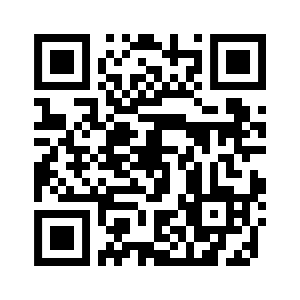Sadržaj
- Pregled Kaspersky aplikacije
- Česta pitanja
- Pretplata i nalog
- Prikazivanje informacija o pretplati i njenom terminu
- Aktiviranje pretplate za aplikaciju Kaspersky
- Ažuriranje pretplata za Kaspersky aplikacija
- Prijavljivanje na My Kaspersky pomoću vašeg Google, Facebook ili Apple naloga.
- Prijavljivanje na My Kaspersky pomoću QR kôda
- Rešavanje problema koji se javlja prilikom učitavanja kupljene pretplate
- Ustupanje podataka
- Instaliranje i uklanjanje aplikacije
- Analiziranje
- Automatski antivirus
- Gde je moj uređaj
- Korišćenje zaključavanja ekrana
- Zaključavanje aplikacije
- Bezbedno pregledanje
- Bezbedno slanje poruka
- Zaštita od prevara u tekstualnim porukama (za Huawei uređaje bez Google Play servisa)
- Filter poziva
- Moje aplikacije i dozvole
- Provera da li cure podaci
- Kaspersky VPN
- Osnovni podaci o Kaspersky VPN
- Prenos VPN postavki u Kaspersky aplikaciju
- Besplatna verzija Kaspersky VPN aplikacije
- Unlimited verzija Kaspersky VPN aplikacije
- Prikazivanje stanja bezbedne veze i dostupnog saobraćaja
- Aktiviranje Kaspersky VPN neograničene verzije
- Vraćanje Unlimited verzije Kaspersky VPN aplikacije
- Konfigurisanje Pametne zaštite
- Odabir virtuelnog servera
- Zaštita podataka u slučaju gubitka bezbedne veze
- Pregled statistike o upotrebi bezbednog saobraćaja putem My Kaspersky
- Ograničenja u upotrebi Kaspersky VPN aplikacije
- Nadzor pametnog doma
- Upravljač lozinkama
- Analiziranje loše konfigurisanih postavki
- Trajanje baterije
- ID pozivaoca
- Garancija za popravku ekrana
- Privatnost na društvenim mrežama
- Bezbedan QR čitač
- Novčanik za zaštitu identiteta
- Usluge Premium korisničke podrške
- Prikazivanje izveštaja aplikacija
- Upotreba My Kaspersky
- Konfigurisanje obaveštenjima aplikacija
- Odabir relevantnih vesti iz sveta bezbednosti
- Rani pristup funkcijama
- Kako stupiti u kontakt sa Korisničkim servisom
- Izvori informacija o aplikaciji
- Poznati problemi
- Pravne informacije
- Za Beta testere
Pregled Kaspersky aplikacije
Dobrodošli u Kaspersky aplikaciju! Postavili smo sve naše najbolje tehnologije na jedno mesto kako bismo učinili da vaši Android uređaji budu bezbedni. Aplikacija je prepuna funkcija koje su napravljene da obezbede nenadmašnu bezbednost i privatnost, dok istovremeno pomaže u povećanju brzine i performansi uređaja.
Kaspersky aplikacija obuhvata Premium aplikacije i funkcije napravljene da prelepo rade na vašim Android uređajima. Od bezbednosnih osnovnih stvari kao što su zaštita od prevara i analiziranje loše konfigurisanih postavki preko proširenih alata za zaštitu privatnosti, poput upravljanja lozinkama, VPN i Provere da li cure podaci, do povećanja brzine i performansi kao što su brisanje nekorišćenih aplikacija i ušteda baterije.
Aplikacija nudi veliki izbor paketa koji će zadovoljiti vaše potrebe. Sledeće funkcije su dostupne kao deo Kaspersky aplikacije u okviru svakog paketa.
Funkcije i paketi Kaspersky aplikacije
Funkcija |
Free |
Standard |
Plus |
Premium |
Bezbednost |
||||
|
|
|
|
|
|
|
|
|
|
|
|
|
|
|
|
|
|
|
|
|
|
|
|
|
|
|
|
|
|
Privatnost |
||||
ograničeno |
ograničeno |
|
|
|
|
|
|
|
|
ograničeno |
ograničeno |
|
|
|
|
|
|
|
|
|
|
|
|
|
Performanse |
||||
|
|
|
|
|
|
|
|
|
|
Mreža |
||||
Nebezbedna Wi-Fi mreža |
|
|
|
|
|
|
|
|
|
Druge aplikacije |
||||
|
|
|
|
|
|
|
|
|
|
Dodatne alatke |
||||
Broj uređaja |
1 |
do 5 |
do 20 |
do 20 |
Broj My Kaspersky naloga |
1 |
1 |
do 5 |
do 5 |
Upravljanje pretplatom |
|
|
|
|
Izveštaji |
|
|
|
|
Podrška |
||||
Odgovori na česta pitanja |
|
|
|
|
Saveti za konfigurisanje aplikacije |
|
|
|
|
Zajednica za podršku |
|
|
|
|
Usluge Premium podrške |
||||
|
|
|
|
|
Imajte na umu da se neki paketi odnose samo na jedan uređaj. Uz takve pakete, nećete moći da izvršite instalaciju i prijavite se na svoj My Kaspersky nalog na drugim uređajima putem deljene veze ili QR kôda. Deljenje veze i QR kôd su dostupni samo uz pakete koji podržavaju nekoliko uređaja.
Ukoliko već imate pretplatu za Kaspersky Security Cloud, možete je i dalje koristiti u Kaspersky aplikaciji.
Vrh stranice
Aktiviranje pretplate za aplikaciju Kaspersky
Opcija kupovine pretplate za Kaspersky aplikaciju u Google Play trenutno nije dostupna korisnicima u Rusiji. Ovo je uslovljeno pauziranjem Google Play sistema naplate za korisnike iz Rusije. Ukoliko se nalazite u Rusiji, godišnju pretplatu možete kupiti putem Kaspersky Web lokacije. Trenutno radimo na drugim opcijama kupovine i obaveštavaćemo vas o tome. Hvala što ste ostali uz nas!
Možete otpočeti sa probnom verzijom ili kupiti i aktivirati pretplatu za Kaspersky aplikaciju kako biste koristili sve funkcije aplikacije.
Potrebno je da imate internet vezu kako biste kupili i aktivirali pretplatu.
Ukoliko već imate pretplatu, možete da uradite nešto od sledećeg kako biste je aktivirali:
- Upotrebite pretplatu koja je pronađena na vašem My Kaspersky nalogu.
Potrebno je da povežete aplikaciju na My Kaspersky kako biste koristili ovu opciju.
- Unošenjem koji ste dobili od dobavljača usluge ili prilikom kupovine pretplate.
Pretplatu možete aktivirati prilikom prvogpokretanja ili u bilo kom trenutku nakon toga.
Preporučujemo da se prijavite na My Kaspersky pre kupovine ili obnove pretplate. Ukoliko ste prijavljeni na svoj My Kaspersky nalog, aplikacija može da proveri da li postoji već kupljena pretplata koju možete da upotrebite za aktiviranje aplikacije.
Kupovina pretplate putem Google Play
Aktivirajte aplikaciju pomoću pretplate koja je pronađena na vašem My Kaspersky nalogu
Aktiviranje pretplate pomoću kôda za aktiviranje
U zavisnosti od uređaja koji koristite, možda će vam biti ponuđene dodatne opcije za aktiviranje pretplate. Na primer, korisnici koji imaju unapred instaliranu Kaspersky aplikaciju na Samsung uređajima u Rusiji takođe mogu da upravljaju pretplatom na svojim Softline nalozima.
Kada koristite aplikaciju koja je aktivirana pretplatom, tada možete na My Kaspersky dodati još jedan kôd za aktiviranje pre nego što trenutna pretplata istekne ili bude otkazana ili opozvana. Imajte na umu da nije moguće dodati još jedan kôd za aktiviranje u Kaspersky aplikaciju pre isteka prethodnog.
Ukoliko želite da upotrebite kôd za aktiviranje koji se razlikuje od onog koji se trenutno koristi u Kaspersky aplikaciji, potrebno je da ponovo instalirate aplikaciju kako biste uneli novi kôd. Ovo se ne odnosi na kôdove za obnavljanje.
Na Samsung uređajima sa unapred instaliranom Kaspersky aplikacijom, možete da kupite, obnovite i upravljate svojom pretplatom na svom Softline nalogu.
Vrh stranice
Ažuriranje antivirusnih baza podataka
Kaspersky aplikacija koristi antivirusne baze podataka kada traži zlonamerni softver. Antivirusne baze podataka sadrže opise zlonamernih softvera koji su poznati kompaniji Kaspersky, informacije kako se neutrališu i opise drugih zlonamernih objekata.
Potrebno je da vaš uređaj bude povezan na internet kako bi se ažurirale antivirusne baze podataka aplikacije.
Da biste ažurirali antivirusne baze podataka na uređaju:
- Na glavnom ekranu aplikacije Kaspersky dodirnite sve funkcije.
- Brzo prevucite prstom na gore i dodirnite ažuriranje antivirusnih baza podataka.
Ukoliko imate pretplatu za Kaspersky aplikaciju, možete podesiti plan za automatsko ažuriranje antivirusnih baza podataka.
Kako da planirate automatska ažuriranja
Trenutno radimo na unapređenju ove funkcije. Promene su deo ranog pristupa funkcijama, koji je dostupan samo maloj grupi korisnika.
Osnovni podaci o skeniranju
Možete pokrenuti sledeće tipove analiziranja:
- Potpuno analiziranje
Kaspersky aplikacija analizira celokupan sistem datoteka na uređaju. Potpuno analiziranje štiti vaše lične podatke i novac, otkriva i eliminiše pretnje na vašem uređaju (u instaliranim aplikacijama i paketima za instalaciju). Kompletno skeniranje takođe otkriva reklamni softver, automatske pozivaoce i aplikacije koje uljezi mogu da koriste da bi oštetili vaš uređaj ili iskoristili vaše lične podatke.
Kaspersky preporučuje da jednom nedeljno izvršite potpuno analiziranje uređaja kako biste bili sigurni da su vaši lični podaci bezbedni. Ukoliko ne želite ručno da pokrećete analiziranje, možete podesiti planirana analiziranja:
- Nedeljno analiziranje U besplatnoj verziji, Kaspersky aplikacija automatski analizira sve datoteke na uređaju najviše jednom nedeljno. Aplikacija pametno bira vreme za ovo automatsko analiziranje, tako da vas ne ometa prilikom vaše upotrebe uređaja. Nije moguće onemogućiti ovo analiziranje, kao ni planirano vreme analiziranja. Ako imate pretplatu, naprednija verzija ovog skeniranja dostupna je kao deo automatskog antivirusnog sistema.
- Planirano skeniranje svih datoteka. Ukoliko imate pretplatu, tada možete podesiti plan analiziranja svih datoteka na vašem uređaju.
- Brzo analiziranje
Aplikacija Kaspersky skenira samo instalirane aplikacije. Ukoliko koristite besplatnu verziju, Kaspersky preporučuje da pokrenete brzo analiziranja svaki put kada instalirate novu aplikaciju.
Ako ne želite ručno da započnete skeniranje i imate pretplatu, možete podesiti planirano skeniranje instaliranih aplikacija.
- Analiziranje pojedinačnih datoteka i fascikli
Usled tehničkih ograničenja, aplikacije ne može da analizira arhive veće od 4 GB. Aplikacija preskače ove arhive prilikom analiziranja. Aplikacija vas ne obaveštava ukoliko su takve aplikacije preskočene.
Osnovni podaci o funkciji Gde je moj uređaj
Gde je moj uređaj štiti vaše podatke od neovlašćenog pristupa i pomaže vam da locirate uređaj ukoliko je izgubljen ili ukraden. Komande na uređaj možete slati daljinski preko My Kaspersky.
"Gde je moj uređaj" je podrazumevano isključeno. Da biste daljinski poslali komande uređaju, uključite funkciju "Gde je moj uređaj" na uređaju. Isprobajte neke funkcije odmah kako biste mogli da reagujete bez oklevanja ukoliko je vaš uređaj izgubljen ili ukraden.
Ukoliko ne uključite funkciju Gde je moj uređaj pre nego što vaš uređaj nestane, ne možete je koristiti za lociranje ili daljinsku kontrolu vašeg uređaja.
Komande možete poslati putem My Kaspersky kako biste uradili nešto od sledećeg:
- Pronašli lokaciju uređaja koji nedostaje, zaključali ga i prikazali poruke na ekranu zaključanog uređaja.
- Uključili glasan alarm na uređaju.
- Izvršili vraćanje na fabrička podešavanja na uređaju, uključujući i brisanje memorijske kartice.
- Napravili snimak lica osobe koja trenutno koristi uređaj.
Ova funkcije je dostupna samo na uređajima koji imaju prednju kameru.
Dodatno možete podesiti Gde je moj uređaj da uradi sledeće:
- Blokirajte uređaj kada neko u njega umetne novu SIM karticu. Koristite funkciju Čuvar SIM kartice kako biste ovo uradili.
- Zaštitite aplikaciju Kaspersky od deinstaliranja i zaštitite postavke sistema od promene.
Gde su postavke mog uređaja zaštićene zaključavanjem ekrana.
Vrh stranice
Osnovni podaci o Zaključavanje aplikacije
Funkcija "Zaključavanje aplikacije" zaštiti vaše privatne podatke. Možete zaključati aplikacije kao što su Facebook, WhatsApp, Photos, Messages, Snapchat, Instagram, Viber, Gmail, Settings (Postavke) i bilo koje druge aplikacije kako biste sprečili da neko drugi pristupi istim. Kada otvorite aplikaciju zaštićenu App Lock-om, aplikacija Kaspersky traži od vas da otključate pristup aplikaciji koristeći tajni kôd, obrazac otključavanja ili otisak prsta.
Kaspersky aplikacija koristi postavke uređaja za zaključavanje aplikacija. Da biste se uverili u pravilnu zaštitu, preporučujemo vam da:
- Zaštitite aplikaciju Settings (Postavke) pomoću funkcije Zaključavanje aplikacije.
- Zaštitite aplikaciju Kaspersky od neovlašćene deinstalacije tako što ćete potvrditi izbor u polju za potvrdu Zaštita od deinstalacije u okviru podešavanja "Gde je moj uređaj".
Pretplata i nalog
Opcija kupovine pretplate za Kaspersky aplikaciju u Google Play trenutno nije dostupna korisnicima u Rusiji. Ovo je uslovljeno pauziranjem Google Play sistema naplate za korisnike iz Rusije. Ukoliko se nalazite u Rusiji, godišnju pretplatu možete kupiti putem Kaspersky Web lokacije. Trenutno radimo na drugim opcijama kupovine i obaveštavaćemo vas o tome. Hvala što ste ostali uz nas!
Pretplataje kupovina prava na korišćenje aplikacije u skladu sa određenim parametrima (na primer, datum isteka pretplate, broj uređaja). Možete poručiti pretplatu od distributera, na primer, Google Play, Huawei AppGallery ili druge internet prodavnice. Možete da upravljate pretplatom putem vašeg ličnog naloga koji imate kod distributera. Koraci za upravljanje vašom pretplatom zavise od distributera. Na primer, ovde se nalaze uputstva za Google Play i Huawei.
Prilikom se pretplatite, može vam biti ponuđena snižena cena na određeni vremenski period. Ovaj popust se može odobriti samo jednom i odnosi se samo za navedeni period. Nakon isteka ovog perioda, biće vam naplaćena uobičajena cena pretplate za pretplatu koji ste odabrali.
Da biste koristili aplikaciju Kaspersky u okviru pretplate, možda ćete morati da se prijavite u My Kaspersky u aplikaciji Kaspersky i aktivirate pretplatu.
Pretplata se može obnoviti automatski ili ručno. Funkcija automatskog obnavljanja pretplate obnavlja pretplatu na kraju svakog perioda sve dok je ne otkažete (dokle god se blagovremeno izvrši plaćanje unapred vašem distributeru). Ručno obnavljanje pretplate zahteva da vi obnovite pretplatu na kraju svakog perioda.
Kada istekne pretplata, možda će vam biti odobren grejs period tokom kojeg aplikacija ostaje potpuno funkcionalna. Ukoliko ne obnovite pretplatu za vreme trajanja grejs perioda, primeniće se ograničenja besplatne verzije Kaspersky aplikacije.
U zavisnosti od distributera, broj dostupnih opcija za upravljanje pretplatom može da se razlikuje. Dodatno, može se dogoditi da vam grejs period ne bude odobren za obnovu vaše pretplate.
Obratite se distributeru od koga ste kupili Kaspersky aplikaciju kako biste otkazali vašu pretplatu.
Poručivanje pretplate za Kaspersky aplikaciju ne otkazuje vaše ostale pretplate koje obuhvataju Kaspersky aplikaciju. Uverite se da ste otkazali ili isključili automatsko obnavljanje pretplata koje vam nisu potrebne kako biste izbegli dodatne troškove.
Otkažite pretplatu za Kaspersky aplikaciju ili pređite na ručno obnavljanje:
- Pođite do stranice vašeg ličnog naloga na Web lokaciji distributera.
- Proverite ukoliko postoje neke aktivne pretplate koje obuhvataju Kaspersky aplikaciju.
- Otkažite ili isključite automatsko obnavljanje pretplata koje vam nisu potrebne.
Probna pretplata. Prilikom kupovine pretplate koja se automatski obnavlja, može vam biti odobren probni period tokom kojeg možete da koristite besplatno sve funkcije aplikacije. Ovaj probni period može se odobriti samo jednom.
Ukoliko kupite pretplatu putem Google Play ili Huawei prodavnice, nakon što probni period istekne, Google Play ili Huawei prodavnica automatski vrši naplatu u zavisnosti od pretplate koju ste odabrali.
Ukoliko otkažete pretplatu tokom probnog perioda, možete besplatno da koristite sve funkcije aplikacije koje se plaćaju, ali samo do kraja tog perioda.
Probni period i pretplata koja se automatski obnavlja mogu biti nedostupni na teritoriji Indije.
Ukoliko imate aktivnu pretplatu za Kaspersky VPN, možete je koristiti u zasebnoj aplikaciji Kaspersky VPN Secure Connection. Potrebno je da svoju pretplatu dodate na vaš My Kaspersky nalog i prijavite se na My Kaspersky iz aplikacije. Pretplata će automatski biti primenjena na uređaju ukoliko nije prekoračen broj uređaja po pretplati.
Prikazivanje informacija o pretplati i njenom terminu
Možete prikazati ključ licence, period pretplate i druge informacije u vezi sa vašom pretplatom.
Informacije u vezi sa pretplatom mogu biti prikazane ukoliko koristite probnu verziju ili pretplatu.
Da biste proverili period pretplate i prikazali detaljne informacije:
- Otvorite Kaspersky aplikaciju.
- Na donjoj traci kartice dodirnite Profil.
Otvara se prozor koji sadrži informacije u vezi sa pretplatom.
Aktiviranje pretplate za aplikaciju Kaspersky
Opcija kupovine pretplate za Kaspersky aplikaciju u Google Play trenutno nije dostupna korisnicima u Rusiji. Ovo je uslovljeno pauziranjem Google Play sistema naplate za korisnike iz Rusije. Ukoliko se nalazite u Rusiji, godišnju pretplatu možete kupiti putem Kaspersky Web lokacije. Trenutno radimo na drugim opcijama kupovine i obaveštavaćemo vas o tome. Hvala što ste ostali uz nas!
Možete otpočeti sa probnom verzijom ili kupiti i aktivirati pretplatu za Kaspersky aplikaciju kako biste koristili sve funkcije aplikacije.
Potrebno je da imate internet vezu kako biste kupili i aktivirali pretplatu.
Ukoliko već imate pretplatu, možete da uradite nešto od sledećeg kako biste je aktivirali:
- Upotrebite pretplatu koja je pronađena na vašem My Kaspersky nalogu.
Potrebno je da povežete aplikaciju na My Kaspersky kako biste koristili ovu opciju.
- Unošenjem kôda za aktiviranje koji ste dobili od dobavljača usluge ili prilikom kupovine pretplate.
Pretplatu možete aktivirati prilikom prvogpokretanja ili u bilo kom trenutku nakon toga.
Preporučujemo da se prijavite na My Kaspersky pre kupovine ili obnove pretplate. Ukoliko ste prijavljeni na svoj My Kaspersky nalog, aplikacija može da proveri da li postoji već kupljena pretplata koju možete da upotrebite za aktiviranje aplikacije.
Kupovina pretplate putem Google Play
Aktivirajte aplikaciju pomoću pretplate koja je pronađena na vašem My Kaspersky nalogu
Aktiviranje pretplate pomoću kôda za aktiviranje
U zavisnosti od uređaja koji koristite, možda će vam biti ponuđene dodatne opcije za aktiviranje pretplate. Na primer, korisnici koji imaju unapred instaliranu Kaspersky aplikaciju na Samsung uređajima u Rusiji takođe mogu da upravljaju pretplatom na svojim Softline nalozima.
Kada koristite aplikaciju koja je aktivirana pretplatom, tada možete na My Kaspersky dodati još jedan kôd za aktiviranje pre nego što trenutna pretplata istekne ili bude otkazana ili opozvana. Imajte na umu da nije moguće dodati još jedan kôd za aktiviranje u Kaspersky aplikaciju pre isteka prethodnog.
Ukoliko želite da upotrebite kôd za aktiviranje koji se razlikuje od onog koji se trenutno koristi u Kaspersky aplikaciji, potrebno je da ponovo instalirate aplikaciju kako biste uneli novi kôd. Ovo se ne odnosi na kôdove za obnavljanje.
Na Samsung uređajima sa unapred instaliranom Kaspersky aplikacijom, možete da kupite, obnovite i upravljate svojom pretplatom na svom Softline nalogu.
Vrh stranice
Ažuriranje pretplata za Kaspersky aplikacija
Vaša pretplata za Kaspersky Internet Security može se automatski ažurirati tako da odgovara novim paketima pretplate za Kaspersky aplikaciju. Nisu potrebne dodatne akcije i neće biti naplaćene dodatne naknade. Svi uslovi pretplate, poput datuma isteka ili datuma sledeće automatske obnove ostaju isti.
Paket pretplate se ažurira na sledeći način:
- Ukoliko ste imali pretplatu za Kaspersky Internet Security za Android, preći ćete na Kaspersky Standard pretplatu.
- Ukoliko ste imali Kaspersky Security Cloud Personal ili Family pretplatu, preći ćete na Kaspersky Plus pretplatu.
- Ukoliko ste imali Kaspersky VPN pretplatu, imaćete neograničeni VPN u Kaspersky aplikaciji.
Pogledajte koje su funkcije dostupne u svakom paketu pretplate.
Može biti potrebno da se prijavite na svoj My Kaspersky nalog kako biste nastavili da koristite neke funkcije aplikacije u okviru vaše pretplate.
Vrh stranice
Prijavljivanje na My Kaspersky pomoću vašeg Google, Facebook ili Apple naloga.
Može se dogoditi da imate opciju za brzo prijavljivanje na My Kaspersky pomoću vašeg Google, Facebook ili Apple naloga.
Dostupnost opcije za prijavu pomoću Facebook naloga zavisi od vaše regije.
Prvo prijavljivanje
Da biste se prijavili prvi put na My Kaspersky pomoću postojećeg Google, Facebook ili Apple naloga:
- U prozoru Prijavljivanje u moj Kaspersky odaberite metod autorizacije i dodirnite odgovarajuće dugme.
- Izaberite region i jezik. Ovo utiče na načine plaćanja i dostupnost nekih aplikacija u vašem My Kaspersky nalogu.
- Potvrdite izbor u polju za potvrdu "Slažem se da obezbedim Kasperskyju moju email adresu" da bi primio personalizovane marketinške ponude. Ovaj korak nije obavezan.
- Dodirnite Nastavi.
Kaspersky aplikacija prijaviće vas na My Kaspersky.
Dalje prijave
Ukoliko ste već prethodno koristili svoj Google, Facebook ili Apple nalog za prijavljivanje na My Kaspersky, dodirnite odgovarajuće dugme i pratite uputstva.
Kaspersky aplikacija prijaviće vas na My Kaspersky.
Vrh stranice
Prijavljivanje na My Kaspersky pomoću QR kôda
Ukoliko već imate My Kaspersky nalog i koristite Kaspersky Security Cloud za Windows na svom računaru, možete se prijaviti u Kaspersky aplikaciju tako što ćete očitati vaš lični QR kôd. U ovom slučaju, podaci o vašem nalogu biće automatski preneti na novi uređaj.
Možete se prijaviti na My Kaspersky koristeći QR kôd na uređajima koji koriste Android 6-13 i koji imaju instalirane Google Play usluge.
My Kaspersky je zadužen za pravljenje QR kôda i uključuje važne parametre za potvrdu vašeg identiteta. Nemojte ni sa kim da delite svoj QR kôd, jer to može dovesti do curenja podataka.
Vrh stranice
Rešavanje problema koji se javlja prilikom učitavanja kupljene pretplate
Ponekad aplikacija ne može automatski da učita pretplatu koju ste kupili.
Uverite se da ste prijavljeni na My Kaspersky nalog na kom se nalazi vaša pretplata.
Vaša pretplata je možda istekla. Ukoliko je to slučaj, biće potrebno da kupite novu pretplatu.
Ukoliko ste sigurni da vaša pretplata nije istekla i da koristite ispravan My Kaspersky nalog, obratite se Korisničkom servisu.
Vrh stranice
Usklađenost sa zakonom Evropske unije
Distribuiranje u Evropskoj uniji zahteva da Kaspersky aplikacija bude u skladu sa uslovima Opšta uredba o zaštiti podataka o ličnosti (GDPR).
Prilikom prihvatanja Ugovora o licenciranju sa krajnjim korisnikom i Smernica za privatnost, potvrđujete da imate dovoljno godina kako biste instalirali Kaspersky aplikaciju unutar Evropske unije. Nakon što se Kaspersky aplikacija instalira, biće vam ponuđeno da pročitate i prihvatite uslove i odredbe potrebne za početno podešavanje i upotrebu Kaspersky aplikacije.
Postoje i dve opcionalne izjave koje možete da prihvatite: Izjava o bezbednosnoj mreži Kompanije Kaspersky koja je neophodna da bi se povećala brzina reakcije Softvera na informacije i bezbednosne pretnje mreže, kao i Izjava u vezi sa obradom podataka u marketinške svrhe koja je neophodna da bi se Kaspersky-u omogućilo da vam da korisnije ponude. Ukoliko odlučite da prihvatite ove Izjave, možete ih odbiti u postavkama aplikacije u bilo kom trenutku.
Pogledajte, prihvatite ili odbijte dodatne uslove i odredbe
Bićete upitani da prihvatite Izjavu o obradi podataka u svrhu pružanja VPN funkcije koja je potrebna kako bi VPN funkcija radila, kao i Izjavu o obradi podataka u svrhu pružanja funkcije Nadzor pametnog doma, koja je potrebna kako bi funkcija Nadzor pametnog doma radila, prvi put kada otvorite ekran ove funkcije u aplikaciji (upamtite da je potrebna pretplata za Kaspersky aplikaciju kako biste omogućili funkciju Nadzor pametnog doma).
Možete u bilo kom trenutku da opozovete svoj pristanak za pružanje podataka potrebnih da Nadzor pametnog domai ili VPN funkcija radi.
Opoziv pristanka i isključivanje relevantnih funkcija
Ako odbijete izjavu u vezi sa obradom podataka u svrhu obezbeđivanja VPN funkcionalnosti, VPN funkcija će prestati da radi. Ako odbijete izjavu u vezi sa obradom podataka u svrhu obezbeđivanja Nadzor pametnog doma funkcionalnosti, Nadzor pametnog doma funkcija će prestati da radi.
Prema uslovima GDPR, imate određena prava u vezi sa svojim ličnim podacima (pročitajte odeljak „Vaša prava i opcije“ u Smernicama za privatnost proizvoda i usluga kako biste saznali više). Imate pravo da uklonite sve svoje lične podatke sa Kaspersky servera koje ste poslali kroz trenutno instaliranu aplikaciju. Obratite se Korisničkom servisu i navedite ID uređaja i instalacije kako biste uklonili sve svoje lične podatke koje ste poslali trenutnom instalacijom aplikacije kompaniji Kaspersky.
Prikaz ID oznaka vašeg uređaja i instalacije
Takođe, ukoliko želite da iskoristite svoje pravo da uklonite već poslate podatke, možete nam se obratiti direktno putem https://support.kaspersky.com/general/privacy.
Vrh stranice
Osnovni podaci o pružanju podataka (EU, UK, Brazil, stanovnici američke države Kalifornije)
Podaci koji se dostavljaju kompaniji Kaspersky putem Kaspersky aplikacije 11.96.X.XXX i novijih verzija
Kaspersky štiti sve informacije primljene u skladu sa zakonom i primenjivim Kaspersky pravilima. Podaci se prenose putem bezbednog kanala.
Koristimo lične i podatke koji nisu lični.
Lični podaci
Koji od ličnih podataka se pružaju možete pronaći u Ugovoru o licenciranju sa krajnjim korisnikom, Smernicama za privatnost, Izjavi o marketingu ili Izjavi o Kaspersky Security Network u odgovarajućim pravnim odeljcima.
Prikazivanje pravnih dokumenata
Podaci koji nisu lični
Koristimo sledeće podatke koji nisu lični kako bismo održali ključne funkcije Softvera:
- Tip kontrolnog zbira za objekat koji se obrađuje
- ID verziju komponente Softvera
- Format podataka u zahtevu koji se šalje ka infrastrukturi Nosioca prava
- Adresa Web usluge kojoj je pristupano (URL, IP)
- Broj porta (priključka)
- Naziv otkrivenog zlonamernog ili legitimnog softvera koji može biti upotrebljen da se ošteti korisnikov uređaj ili podaci
- Tip pokrenutog zapisa iz antivirusne baze podataka Softvera
- ID pokrenutog zapisa iz antivirusne baze podataka Softvera
- Vremenska oznaka pokrenutog zapisa iz antivirusne baze podataka Softvera
- Javni ključ koji se koristi za potpisivanje APK datoteke
- Kontrolni zbir sertifikata koji je upotrebljen za potpisivanje APK datoteke
- Naziv paketa aplikacije
- Naziv prodavnice iz koje je aplikacija preuzeta
- Vremenska oznaka digitalnog sertifikata
- URL Web lokacije
- IP adresa Web lokacije
- Port (priključak)
- Kontrolni zbir sertifikata koji se nalazi na Web lokaciji
- Sadržina sertifikata
- Tip pravnog ugovora koji je prihvaćen od strane korisnika tokom upotrebe Softvera
- Verzija pravnog ugovora koji je prihvaćen od strane korisnika tokom upotrebe Softvera
- Oznaka koja ukazuje na to da li je korisnik prihvatio uslove pravnog ugovora tokom upotrebe Softvera
- Datum i vreme kada je korisnik prihvatio uslove iz Ugovora tokom upotrebe Softvera
- ID proizvoda zavedenog kod KSN usluge
- Puna verzija aplikacije
- ID konfiguracione datoteke koju koristi proizvod
- Rezultat upita pre usluge Otkrivanja
- Kôd greške ukoliko nije završen upit pre usluge Otkrivanja
Radi osnovne funkcionalnosti, podaci se mogu instalirati i preuzeti u servisu Firebase:
- ID softvera u firebase
- Naziv paketa aplikacije
- Verzija operativnog sistema
- SDK verzija firebase
- Datum i vreme instalacije Softvera
- Moguća jedinstvena podusna veza koju server treba da proveri pre nego što izvrši podudaranje otisaka prstiju
- Šifra jezika uređaja
- Kôd jezika uređaja dobijen izvršavanjem JavaScript koda u WebView-u
- Model uređaja
- Visina ekrana uređaja
- Širina ekrana uređaja
- Podešavanje vremenske zone uređaja
Prenos podataka do kompanije Firebase se obavlja putem bezbednog kanala. Informacije o načinu obrade podataka u kompaniji Firebase su objavljene na sledećoj adresi: https://www.firebase.com/terms/privacy-policy.html.
Da bi funkcionalnost QR čitača bila omogućena, sledeći podaci biće dostavljeni i obrađeni u Huawei uslugama:
- Naziv paketa aplikacije
- ID softvera
- Verzija komponente Softvera
- ID usluge
- Naziv API interfejsa
- Rezultati akcije Softvera
- Ukupno trajanje obrade svih zahteva
- Datum i vreme pravljenja zahteva
- ID zahteva
- Kôd mobilnog operatera
- Informacije u vezi sa radio/mrežnom vezom
- Kôd zemlje
- Model uređaja
- ID firmvera
- Verzija operativnog sistema
- Tip uređaja
- Ukupan broj završenih zahteva
- Broj programskih grešaka
- Broj obrađenih objekata
- Format objekta koji se obrađuje
- ID akcije koju je izvršio korisnik unutar Softvera
- Najkraće trajanje obrade objekta
- Najduže trajanje obrade objekta
- Histogram obrađene slike
- ID algoritma za obradu objekta
- Dužina stringa koji se koristi za pravljenje bar-kôda
- Širina bar-kôda koji je potrebno napraviti
- Visina bar-kôda koji je potrebno napraviti
- Širina bar-kôda koji je napravljen
- Visina bar-kôda koji je napravljen
- Boja, margine i boja pozadine bar-kôda koji je potrebno napraviti.
Obrada podataka u Huawei uslugama se izvršava putem bezbednog kanala. Obrada podataka sve vrši u skladu sa smernicama za privatnost kompanije Huawei i dostupe su na: https://consumer.huawei.com/en/privacy/privacy-policy/.
Osnovni podaci o pružanju podataka (druge regije)
Podaci koji se dostavljaju kompaniji Kaspersky putem Kaspersky aplikacije 11.96.X.XXX i novijih verzija
Kaspersky štiti sve informacije primljene u skladu sa zakonom i primenjivim Kaspersky pravilima. Podaci se prenose putem bezbednog kanala.
Unutar odgovarajućeg pravnog dokumenta, prikazana je lista podataka koji se pružaju pod uslovima koji su opisani u svakom pravnom dokumentu.
Dodatno ste saglasni da ćete kompaniji Kaspersky pružiti sledeće podatke prihvatanjem Ugovora o licenciranju sa krajnjim korisnikom:
- Tip kontrolnog zbira za objekat koji se obrađuje
- ID verziju komponente Softvera
- Format podataka u zahtevu koji se šalje ka infrastrukturi Nosioca prava
- Adresa Web usluge kojoj je pristupano (URL, IP)
- Broj porta (priključka)
- Naziv otkrivenog zlonamernog ili legitimnog softvera koji može biti upotrebljen da se ošteti korisnikov uređaj ili podaci
- Tip pokrenutog zapisa iz antivirusne baze podataka Softvera
- ID pokrenutog zapisa iz antivirusne baze podataka Softvera
- Vremenska oznaka pokrenutog zapisa iz antivirusne baze podataka Softvera
- Javni ključ koji se koristi za potpisivanje APK datoteke
- Kontrolni zbir sertifikata koji je upotrebljen za potpisivanje APK datoteke
- Naziv paketa aplikacije
- Naziv prodavnice iz koje je aplikacija preuzeta
- Vremenska oznaka digitalnog sertifikata
- URL Web lokacije
- IP adresa Web lokacije
- Port (priključak)
- Kontrolni zbir sertifikata koji se nalazi na Web lokaciji
- Sadržina sertifikata
- Tip pravnog ugovora koji je prihvaćen od strane korisnika tokom upotrebe Softvera
- Verzija pravnog ugovora koji je prihvaćen od strane korisnika tokom upotrebe Softvera
- Oznaka koja ukazuje na to da li je korisnik prihvatio uslove pravnog ugovora tokom upotrebe Softvera
- Datum i vreme kada je korisnik prihvatio uslove iz Ugovora tokom upotrebe Softvera
- ID proizvoda zavedenog kod KSN usluge
- Puna verzija aplikacije
- ID konfiguracione datoteke koju koristi proizvod
- Rezultat upita pre usluge Otkrivanja
- Kôd greške ukoliko nije završen upit pre usluge Otkrivanja
Radi pružanja osnovne funkcionalnosti Softvera, sledeći podaci će se automatski i redovno slati usluzi Huawei Push Kit:
- AAID (anonimni identifikator aplikacije)
- Push token
- Odnos između teme i pretplate
- Evidencija o isporuci poruke
- Evidencija Softvera o Push tokenu
- Evidencije ekrana, dodira i susednih piksela
- Keširani sadržaj poruke
Podaci se prosleđuju usluzi Huawei Push Kit putem bezbednog kanala. Pristup informacijama i zaštiti informacija su regulisani odgovarajućim uslovima korišćenja usluge Huawei Push Kit.
Radi pružanja osnovne funkcionalnosti Softvera koji je već instaliran na Samsung uređajima, sledeći podaci će se automatski i redovno slati SbS Softline:
- Jedinstveni ID instalacije
- ID uređaja
- ID porudžbine Softvera
- Model uređaja
- Distributer
Podaci se šalju kompaniji SbS Softline putem bezbednog kanala. Pristup informacijama i zaštiti informacija su regulisani smernicama za privatnost. Ceo sadržaj možete da pronađete i pročitate na adresi http://samsung.enaza.ru/get_av/privacypolicy.
Funkcionalnost Privatnost na društvenim mrežama pomaže vam da upravljate vašim postavkama privatnosti koje koristite na uslugama trećih lica. Tokom upotrebe ove funkcionalnosti, podaci se automatski i redovno šalju usluzi koju vi odaberete kako bi se postigla navedena svrha:
- Prijava
- Lozinka korisnikovog naloga na internet usluzi
- Kolačići
Podaci se prosleđuju usluzi koju vi odaberete putem bezbednog kanala. Informacije o tome kako se podaci obrađuju unutar usluge koju odaberete, navedeni su u Izjavi o privatnosti odgovarajuće usluge.
Dostupnost usluge zavisi od regiona i verzije korišćenog Softvera i može se razlikovati u zavisnosti od regiona i verzije.
Radi osnovne funkcionalnosti, podaci se mogu instalirati i preuzeti u servisu Firebase:
- ID softvera u firebase
- Naziv paketa aplikacije
- Verzija operativnog sistema
- SDK verzija firebase
- Datum i vreme instalacije Softvera
- Moguća jedinstvena podusna veza koju server treba da proveri pre nego što izvrši podudaranje otisaka prstiju
- Šifra jezika uređaja
- Kôd jezika uređaja dobijen izvršavanjem JavaScript koda u WebView-u
- Model uređaja
- Visina ekrana uređaja
- Širina ekrana uređaja
- Podešavanje vremenske zone uređaja
Podaci se prosleđuju Firebase putem bezbednog kanala. Informacije o načinu obrade podataka u kompaniji Firebase su objavljene na sledećoj adresi: https://www.firebase.com/terms/privacy-policy.html.
Da bi funkcionalnost QR čitača bila omogućena, sledeći podaci biće dostavljeni i obrađeni u Huawei uslugama:
- Naziv paketa aplikacije
- ID softvera
- Verzija komponente Softvera
- ID usluge
- Naziv API interfejsa
- Rezultati akcije Softvera
- Ukupno trajanje obrade svih zahteva
- Datum i vreme pravljenja zahteva
- ID zahteva
- Kôd mobilnog operatera
- Informacije u vezi sa radio/mrežnom vezom
- Kôd zemlje
- Model uređaja
- ID firmvera
- Verzija operativnog sistema
- Tip uređaja
- Ukupan broj završenih zahteva
- Broj programskih grešaka
- Broj obrađenih objekata
- Format objekta koji se obrađuje
- ID akcije koju je izvršio korisnik unutar Softvera
- Najkraće trajanje obrade objekta
- Najduže trajanje obrade objekta
- Histogram obrađene slike
- ID algoritma za obradu objekta
- Dužina stringa koji se koristi za pravljenje bar-kôda
- Širina bar-kôda koji je potrebno napraviti
- Visina bar-kôda koji je potrebno napraviti
- Širina bar-kôda koji je napravljen
- Visina bar-kôda koji je napravljen
- Boja, margine i boja pozadine bar-kôda koji je potrebno napraviti.
Obrada podataka u Huawei uslugama se izvršava putem bezbednog kanala. Obrada podataka sve vrši u skladu sa smernicama za privatnost kompanije Huawei i dostupe su na: https://consumer.huawei.com/en/privacy/privacy-policy/.
Vrh stranice
Hardverski i softverski zahtevi
Ova pomoć je primenjiva na Kaspersky aplikaciju 11.90.X.XXXX i novije verzije.
Uređaj treba da zadovolji sledeće zahteve kako bi mogao da podrži Kaspersky aplikaciju:
- Pametni telefon ili tablet sa rezolucijom ekrana 320x480 piksela ili većom
- 120 MB slobodnog prostora u radnoj memoriji uređaja
- Operativni sistem: Android 6.0-13.x
Ukoliko uređaj ima izmenjen firmver koji je zasnovan na Android operativnom sistemu, postoji povećan rizik da uređaj bude hakovan i da vaši podaci budu ukradeni ili oštećeni.
Na uređajima koji rade pod Android 6, kada se Zaštita u realnom vremenu podesi da radi u Proširenom režimu, ukoliko kopirate zlonamerni softver u sistemske datoteke, aplikacija ga neće otkriti. Ovo se dešava usled registrovanog, poznatog problema na Android 6. Tokom analiziranja sistemskih datoteka, aplikacija će prepoznati taj zlonamerni softver.
- Intel Atom x86 ili ARMv7 i novije platforme
Aplikaciju je potrebno instalirati u glavnu memoriju uređaja.
Vrh stranice
Instaliranje aplikacije
Kaspersky aplikaciju možete instalirati iz Google, Huawei ili drugih prodavnica za aplikacije.
Da biste instalirali Kaspersky aplikaciju:
- Otvorite prodavnicu za aplikacije ili Web lokaciju na vašem uređaju.
- Pronađite Kaspersky aplikaciju.
- Otvorite stranicu aplikacije i dodirnite Instaliraj. Počinje instalacija aplikacije.
- Otvorite aplikaciju i pregledajte listu dozvola koje su potrebne Kaspersky aplikaciji.
- Ukoliko se slažete da dodelite ove dozvole, pođite do postavki uređaja, pronađite Kaspersky aplikaciju i dozvolite aplikaciji pristup upravljanju svim datotekama.
- Ukoliko ne dozvoljavate aplikaciji potrebne dozvole, uklonite aplikaciju.
Ukoliko vaš uređaj radi na Android 13 verziji, bićete upitani da dodelite dozvole aplikaciji kako bi se prikazivala obaveštenja. Ukoliko ne dodelite ove dozvole Kaspersky aplikaciji, aplikacija neće moći da vas obaveštava o statusu zaštite, informacijama u vezi sa licencom i ostalim problemima u vezi sa aplikacijom.
Neki koraci mogu da se razlikuju u zavisnosti od prodavnice koju koristite.
Za više informacija o korišćenju Google Play centra za pomoć posetite Google Play centar za pomoć. Za više informacija o korišćenju AppGallery posetite AppGallery Web lokaciju za podršku.
Vrh stranice
Ažuriranje aplikacije
Potrebno je da redovno ažurirate Kaspersky aplikaciju kako biste uživali u funkcijama koje nudi najstabilnija verzija aplikacije. Možete uključiti automatsko ažuriranje aplikacije u prodavnici za aplikacije ili ručno preuzeti ažuriranja.
Da biste saznali kako da uključite automatsko ažuriranje ili da ručno ažurirate aplikaciju u Google Play prodavnici, pogledajte ovaj članak iz Google Play centra za pomoć.
Da biste saznali kako da uključite automatsko ažuriranje ili da ručno ažurirate aplikaciju u HUAWEI AppGallery, pogledajte ovaj članak iz HUAWEI podrške.
Vrh stranice
Uklanjanje aplikacije
Preporučujemo da koristite meni Kaspersky aplikacije kako biste uklonili aplikaciju.
Da biste uklonili Kaspersky aplikaciju:
- Otvorite Kaspersky aplikaciju.
- Na donjoj traci kartica dodirnite stavku > postavke > deinstalirajte aplikaciju.
- Na ekranu aplikacije Deinstaliraj Kaspersky dodirnite Sljedeće.
- Ukoliko je potrebno, unesite tajni kôd aplikacije.
Aplikacija zahteva tajni kôd ako je u okviru za potvrdu "Gde je postavka funkcije mog uređaja" potvrđen izbor u polju za potvrdu "Gde je moja stavka zaštite".
- Potvrdite uklanjanje Kaspersky aplikacije.
Kaspersky aplikacija se uklanja.
Ukoliko ste omogućili funkciju Gde je moj uređaj, Kaspersky aplikacija postaje administrator uređaja. Potrebno je da onemogućite administratorska prava pre uklanjanja Kaspersky aplikacije putem liste aplikacija ili Google Play.
Kako da onemogućite administratorska prava za aplikaciju
Ukoliko koristite unapred instaliranu verziju Kaspersky aplikaciju na vašem uređaju, možete onemogućiti aplikaciju u sistemskim postavkama vašeg uređaja. Kaspersky aplikacija ostaće instalirana na vašem uređaju, ali neće funkcionisati sve dok je ne omogućite.
Vrh stranice
Pokretanje kompletnog skeniranja
Kaspersky preporučuje da barem jednom nedeljno izvršite potpuno analiziranje uređaja kako biste bili sigurni da su vaši lični podaci bezbedni.
Da biste pokrenuli potpuno analiziranje,
Na glavnom ekranu Kaspersky aplikacije, dodirnite Analizirajte uređaj > Potpuno analiziranje.
Vrh stranice
Pokretanje brzog skeniranja
Brzo analiziranje može da se koristi za analiziranje samo instaliranih aplikacija. Ukoliko koristite besplatnu verziju, Kaspersky vam preporučuje da pokrenete brzo analiziranje čim se nove aplikacije instaliraju.
Da biste pokrenuli brzo skeniranje,
Na glavnom ekranu aplikacije Kaspersky dodirnite skeniranje uređaja > brzo skeniranje.
Vrh stranice
Osnovni podaci o skeniranju
Možete pokrenuti sledeće tipove analiziranja:
- Potpuno analiziranje
Kaspersky aplikacija analizira celokupan sistem datoteka na uređaju. Potpuno analiziranje štiti vaše lične podatke i novac, otkriva i eliminiše pretnje na vašem uređaju (u instaliranim aplikacijama i paketima za instalaciju). Kompletno skeniranje takođe otkriva reklamni softver, automatske pozivaoce i aplikacije koje uljezi mogu da koriste da bi oštetili vaš uređaj ili iskoristili vaše lične podatke.
Kaspersky preporučuje da jednom nedeljno izvršite potpuno analiziranje uređaja kako biste bili sigurni da su vaši lični podaci bezbedni. Ukoliko ne želite ručno da pokrećete analiziranje, možete podesiti planirana analiziranja:
- Nedeljno analiziranje U besplatnoj verziji, Kaspersky aplikacija automatski analizira sve datoteke na uređaju najviše jednom nedeljno. Aplikacija pametno bira vreme za ovo automatsko analiziranje, tako da vas ne ometa prilikom vaše upotrebe uređaja. Nije moguće onemogućiti ovo analiziranje, kao ni planirano vreme analiziranja. Ako imate pretplatu, naprednija verzija ovog skeniranja dostupna je kao deo automatskog antivirusnog sistema.
- Planirano skeniranje svih datoteka. Ukoliko imate pretplatu, tada možete podesiti plan analiziranja svih datoteka na vašem uređaju.
- Brzo analiziranje
Aplikacija Kaspersky skenira samo instalirane aplikacije. Ukoliko koristite besplatnu verziju, Kaspersky preporučuje da pokrenete brzo analiziranja svaki put kada instalirate novu aplikaciju.
Ako ne želite ručno da započnete skeniranje i imate pretplatu, možete podesiti planirano skeniranje instaliranih aplikacija.
- Analiziranje pojedinačnih datoteka i fascikli
Usled tehničkih ograničenja, aplikacije ne može da analizira arhive veće od 4 GB. Aplikacija preskače ove arhive prilikom analiziranja. Aplikacija vas ne obaveštava ukoliko su takve aplikacije preskočene.
Pokretanje skeniranja datoteka i fascikli
Možete da analizirate datoteku ili fasciklu koja je sačuvana u unutrašnjoj memoriji telefona ili na memorijskoj kartici.
Da biste analizirali fasciklu ili datoteku:
- Na glavnom ekranu aplikacije Kaspersky dodirnite skeniranje uređaja > selektivno skeniranje.
- Odaberite fasciklu ili datoteku za analiziranje.
- Dodirnite
 da biste započeli skeniranje.
da biste započeli skeniranje.
Konfigurisanje planiranog skeniranja
Da biste konfigurisali planirano analiziranje:
- Na glavnom ekranu aplikacije Kaspersky dodirnite Automatski antivirus > Ručno i planirano analiziranje.
- Odaberite akciju koja će se izvršiti od strane aplikacije kada se otkrije objekat tokom analiziranja:
- Potvrdite izbor u polju za potvrdu Dezinfikuj ako želite da aplikacija automatski pokuša da dezinfikuje zaraženu datoteku.
- Da biste izabrali radnju koju će aplikacija preduzeti ako nije moguće dezinfikovati datoteku, izaberite vrednost za postavku "Ako dezinfekcija ne uspe".
- Konfigurišite učestalost skeniranja tako što ćete izabrati ispravku "Nedeljnik", "Dnevno" ili "Posle" za postavku "Po planu".
- Podesite dan i vreme za početak skeniranja tako što ćete izabrati vrednosti za postavke vremena "Dan početka" i"Početak".
Analiziranje u skladu sa navedenim parametrima započeće po planu.
Vrh stranice
Konfigurisanje Pametnog nedeljnog analiziranja
Imajte u noti da je ovo funkcija ranog pristupa.
Pametno nedeljno analiziranje omogućeno je po podrazumevanim postavkama i nije potrebna nikakva konfiguracija kako biste je aktivirali. Ukoliko ne želite da koristite funkciju pametno analiziranje, možete je onemogućiti.
Da biste onemogućili pametno nedeljno skeniranje:
- Na glavnom ekranu aplikacije Kaspersky dodirnite Automatski antivirus.
- Dodirnite Ručno i planirano analiziranje.
- Opozovite izbor u polju za potvrdu Pametno nedeljno skeniranje.
Pametno nedeljno analiziranje se isključuje.
Automatski antivirus
Automatski antivirus sistem obezbeđuje antivirusni zaštitu. Komponenta otkriva i neutrališe pretnje, automatske pozivaoce i aplikacije koje uljezi mogu da iskoriste kako bi oštetili vaš uređaj ili iskoristili vaše lične podatke.
U besplatnoj verziji aplikacije, za zaštitu možete da koristite Analiziranje uređaja. Uz pretplatu možete da koristite Automatski antivirus.
Analiziranje uređaja
Analiziranje uređaja izvršava sledeće funkcije:
- Analiziranje. U zavisnosti od vašeg odabira, aplikacija analizira sledeće:
- Celokupan sistem datoteka
- Samo instalirane aplikacije
- Odabranu datoteku ili fasciklu
- Ažuriraj. Aplikacija preuzima ažuriranja antivirusnih baza podataka koje se koriste za otkrivanje pretnji. Ažuriranje obezbeđuje da vaš uređaj ima najnoviju zaštitu.
- Karantin. Aplikacija premešta u karantin datoteke i aplikacije u kojima se otkriju nepravilnosti tokom analiziranja. U karantin se smeštaju datoteke i aplikacije u komprimovanom formatu kako ne bi mogle da nanesu štetu uređaju. Kada se datoteka smesti u karantin, možete trajno da je izbrišete ili vratite (Kaspersky aplikacija preporučuje da ne vraćate datoteke iz karantina pošto bi one mogle da oštete vaš uređaj). Kada se aplikacija smesti u karantin, možete samo da je trajno izbrišete.
Kako da vratite datoteke iz karantina u njihove originalne fascikle ili da ih trajno izbrišete
U besplatnoj verziji potrebno je da ručno pokrenete analiziranje uređaja.
Automatski antivirus
Automatski antivirus obuhvata sve funkcije Analiziranje uređaja i obezbeđuje automatsku neprekidnu zaštitu uređaja. Automatski antivirus otkriva pretnje u datotekama kojima se pristupa i analizira aplikacije u realnom vremenu čim se instaliraju na uređaj. Antivirusne baze podataka i Kaspersky Security Network internet usluge se koriste u svrhu pružanja automatske zaštite.
Ukoliko se na uređaj instalira aplikacija koja prikuplja i šalje informacije, Kaspersky aplikacija može da je prepozna kao zlonamernu.
Konfiguracija postavki komponente Automatski antivirus
Gde je moj uređaj
Gde je moj uređaj štiti vaše podatke od neovlašćenog pristupa i pomaže vam da locirate uređaj ukoliko je izgubljen ili ukraden. Komande na uređaj možete slati daljinski preko My Kaspersky.
"Gde je moj uređaj" je podrazumevano isključeno. Da biste daljinski poslali komande uređaju, uključite funkciju "Gde je moj uređaj" na uređaju. Isprobajte neke funkcije odmah kako biste mogli da reagujete bez oklevanja ukoliko je vaš uređaj izgubljen ili ukraden.
Ukoliko ne uključite funkciju Gde je moj uređaj pre nego što vaš uređaj nestane, ne možete je koristiti za lociranje ili daljinsku kontrolu vašeg uređaja.
Komande možete poslati putem My Kaspersky kako biste uradili nešto od sledećeg:
- Pronašli lokaciju uređaja koji nedostaje, zaključali ga i prikazali poruke na ekranu zaključanog uređaja.
- Uključili glasan alarm na uređaju.
- Izvršili vraćanje na fabrička podešavanja na uređaju, uključujući i brisanje memorijske kartice.
- Napravili snimak lica osobe koja trenutno koristi uređaj.
Ova funkcije je dostupna samo na uređajima koji imaju prednju kameru.
Dodatno možete podesiti Gde je moj uređaj da uradi sledeće:
- Blokirajte uređaj kada neko u njega umetne novu SIM karticu. Koristite funkciju Čuvar SIM kartice kako biste ovo uradili.
- Zaštitite aplikaciju Kaspersky od deinstaliranja i zaštitite postavke sistema od promene.
Gde su postavke mog uređaja zaštićene zaključavanjem ekrana.
U Kaspersky verzijama aplikacija 11.80.X.XXX i ranije, Where Is My Device se zvao Anti-Theft. Još uvek se zove Anti-Krađa u nekim delovima My Kaspersky.
Uključite funkcije\nGde je moj uređaj
Da biste počeli da koristite funkciju Gde je moj uređaj:
- Na donjoj traci kartice aplikacije Kaspersky dodirnite Sve funkcije.
- Dodirnite Gde je moj uređaj
Ovo otvara postavke funkcije Gde je moj uređaj.
- Dodirnite Uključi.
- Pogledajte opis funkcije i dodirnite "Dalje".
- Dodelite potrebne dozvole aplikaciji. Ove dozvole su potrebne kako bi vaš uređaj bio zaštićen ukoliko se izgubi ili bude ukraden.
- Prijavite se na vaš My Kaspersky nalog ukoliko to već niste uradili.
- Postavite zaključavanje ekrana ako to već niste uradili dok konfigurišete App Lock.
- Dodelite napredne dozvole aplikaciji tako što ćete aktivirati opciju Administrator uređaja. Ove dozvole su potrebne kako bi se izvršile komande funkcije Gde je moj uređaj na uređaju koji se izgubi ili bude ukraden.
- Na ekranu sa informacijama o naprednim dozvolama dodirnite Sljedeće.
- Pročitajte tekst o administratorskim dozvolama za uređaj.
- Dodirnite Aktivirate ovu aplikaciju administratora uređaja.
Neki koraci se mogu razlikovati, u zavisnosti od modela uređaja i verzije operativnog sistema.
- Dodirnite Gotovo.
Pođite do sistemskih postavki i dozvolite upotrebu Wi-Fi, Bluetooth ili mobilne mreže kako bi se utvrdila lokacija uređaja i bili sigurni da ćete dobiti koordinate vašeg uređaja kada izvršite komandu Zaključaj i lociraj. Oslanjanje samo na GPS i senzora na uređaju možda ne bude dovoljno da se locira vaš uređaj.
Funkcija "Gde je moj uređaj" konfigurisana. Sada su uključene glavne funkcije komponente Gde je moj uređaj. Ako je potrebno, uključite dodatne funkcije zaštite: SIM Watchi zaštitu od deinstalacije.
Ukoliko ne želite da koristite neke od funkcija komponente Gde je moj uređaj, na glavnom ekranu te komponente, dodirnite tablu sa nazivom funkcije i postavite prekidač na položaj isključeno.
Vrh stranice
Šta da radite ukoliko izgubite uređaj ili vam ga ukradu
Ukoliko je vaš mobilni uređaj izgubljen ili ukraden, možete ga zaključati i pokušati da ga locirate. Ukoliko ga nije moguće locirati, možete izbrisati sve podatke sa njega. Slanjem komandi uređaju putem My Kaspersky, možete daljinski da upravljate uređajem.
Daljinsko upravljanje uređajem koji je izgubljen ili ukraden, putem My Kaspersky podržava samo mobilne uređaje na kojima je pokrenuta Kaspersky aplikacija. Potrebno je da prvo podesite funkciju Zaštita od krađe u aplikaciji kako biste zaštitili svoj uređaj. Potrebno je da uređaj bude uključen i povezan na internet kako bi mogao da prima komande. Za više informacija pogledajte pomoć za aplikaciju u pomoći za Kaspersky Online.
Da biste poslali komandu mobilnom uređaju:
- Idite na odeljak Uređaji.
- Kliknite na mobilni uređaj koji vas zanima.
Otvara se prozor za upravljanje mobilnim uređajem.
- Kliknite < ime komande> dugme.
- Potvrdite akciju.
Status i rezultati izvršavanja komande prikazani su u odeljku Istorija protiv krađe.
Možete poslati sledeće komande mobilnom uređaju:
- Zaključaj i lociraj
Ova komanda zaključava mobilni uređaj i locira ga pomoću GPS i GSM mreže. Lokacija mobilnog uređaja se prikazuje na karti u odeljku rezultati. Koordinate lokacije se dodatno šalju na adresu e-pošte koja je navedena u postavkama vašeg naloga. Takođe možete da navedete i tekst koji će se prikazati na ekranu zaključanog mobilnog uređaja.
- Alarm
Ova komanda zaključava vaš mobilni uređaj i oglašava alarm na njemu, čak i kada je na uređaju isključen zvuk. Takođe možete da navedete i tekst koji će se prikazati na ekranu zaključanog mobilnog uređaja.
- Snimak lica
Pomoću ove komande, možete da zaključate vaš mobilni uređaj i napravite snimak lica osobe koja trenutno koristi vaš uređaj. Možete da primite snimke lica samo sa mobilnih uređaja koji imaju prednju kameru. Ova komanda se ne može izvršiti na uređajima bez prednje kamere. Možete da pogledate primljene snimke lice u odeljku rezultati. Takođe možete da navedete i tekst koji će se prikazati na ekranu zaključanog mobilnog uređaja.
Kako da pogledate primljene snimke lica
Snimci lica ne mogu biti napravljeni u Nemačkoj usled lokalnih pravnih akata. Uređaj se samo zaključa.
- Izbrisati sve podatke
Ova komanda briše sve podatke koji se nalaze na vašem mobilnom uređaju. Mobilni uređaj se vraća na fabrička podešavanja.
Ukoliko mobilnom uređaju pošaljete komandu Izbriši sve podatke, Kaspersky aplikacija se takođe briše nakon što se komanda izvrši. Mobilni uređaj više neće biti u stanju da prima buduće daljinske komande.
Konfigurisanje Čuvar SIM kartice
Da biste konfigurisali funkciju Čuvar SIM kartice:
- Na donjoj traci kartice aplikacije Kaspersky dodirnite Sve funkcije.
- Dodirnite Gde je moj uređaj.
- Otključavanje pristupa funkciji pomoću tajnog koda, obrazac otključavanja ili otisak prsta.
- У одељку Додатна заштита додирните Чувар SIM картице.
- Uključite funkciju kako biste dozvolili daljinsko zaključavanje uređaja u slučaju da se vaša SIM kartica zameni.
Zaštita aplikacije od deinstalacije
Možete zaštiti Kaspersky aplikaciju od njenog uklanjanja sa uređaja. Ukoliko je uređaj ukraden, uljezi neće moći da uklone Kaspersky aplikaciju i spreče vas da koristite funkciju Gde je moj uređaj.
Promena nekih sistemskih postavki može da ometa rad funkcija zaštite Kaspersky aplikacije. Kada uključite zaštitu od uklanjanja, takve sistemske postavke su zaštićene od izmena. Kada neko pokuša da ih izmeni, vaš uređaj se zaključava. Moći ćete da ga otključate pomoću vašeg PIN kôda, šablona za zaključavanje ili otiska prsta.
Da biste zaštitili Kaspersky aplikaciju od uklonjena sa uređaja:
- Na donjoj traci kartice aplikacije Kaspersky dodirnite Sve funkcije.
- Dodirnite Gde je moj uređaj.
- Otključajte pristup funkciji pomoću vašeg tajnog kôda, šablona za otključavanje ili otiska prsta.
- U odeljku Dodatna zaštita dodirnite Zaštita od deinstalacije.
- Uključite funkciju.
Kaspersky aplikacija zatražiće tajni kôd kada neko pokuša da ukloni aplikaciju. Uređaj se zaključava kada neko pokuša da izmeni sistemske postavke koje utiču na zaštitu vašeg telefona.
Vrh stranice
Otključavanje uređaja
Ukoliko zaključate uređaj putem My Kaspersky, možete ga otključati.
Da biste otključali uređaj:
- Na ekranu zaključanog uređaja dodirnite
 > Otključavanje.
> Otključavanje. - Unesite tajni kôd.
- Dodirnite U redu.
Vaš uređaj se otključava.
Ako se ne sećaš tajnog koda, možeš da ga povratiš na My Kaspersky.
Vrh stranice
Osnovni podaci o opcije zaključavanja ekrana
Zaključavanje ekrana je napravljeno tako da spreči neovlašćen pristup funkcijama, aplikacijama ili postavkama.
Možete da podesite sledeće tipove zaključavanja ekrana:
- tajnim kôdom
- šablonom za otključavanje
- otiskom prsta
Na Huawei uređajima, možete dodatno da podesite zaključavanje ekrana pomoću prepoznavanja lica.
Svi tipovi zaključavanja ekrana štite pristup sledećim funkcijama:
- Postavkama funkcija Gde je moj uređaj i Zaključavanje aplikacije
- Aplikacije koje ste zaključali pomoću funkcije "Zaključavanje aplikacije"
- Uklanjanju Kaspersky aplikacije
- Postavkama zaključavanja ekrana
Tajni kôd se koristi samo za sledeće:
- Promena ili oporavak tajnog koda
- Otključavanje uređaja zaključano preko My Kaspersky
Dodavanje tajnog koda
Od vas se traži da podesite tajni kôd za aplikaciju tokom početnog konfigurisanja funkcija Gde je moj uređaj i Zaključavanje aplikacije. Kasnije možete da promenite tajni kôd aplikacije.
Potrebno je da tajni kôd aplikacije sadrži najmanje 4 broja.
Na uređajima nekih proizvođača, tajni kôd postaje sistemski PIN kôd nakon što se uređaj blokira. Proizvođači mogu da ograniče broj simbola koji se koriste u sistemskom PIN kôdu. Preporučujemo da podesite tajni kod koji ima isti broj simbola kao i sistemski PIN kôd kako biste izbegli moguće probleme prilikom deblokade uređaja.
Ukoliko zaboravite tajni kôd, možete da ga ponovo saznate putem My Kaspersky ili direktno na uređaju.
Vrh stranice
Promena tajnog koda
Da biste promenili tajni kôd:
- Na donjoj traci kartice aplikacije Kaspersky dodirnite Profil > Podešavanja > Zaključavanje ekrana > Promenite tajni kôd.
- Unesite trenutni tajni kôd aplikacije.
- Unesite novi tajni kôd.
- Potvrdite novi tajni kôd.
Novi tajni kôd stupa na snagu.
Vrh stranice
Oporavak tajnog koda
Ako ste zaboravili tajni kod, možete ga povratiti na uređaju ili na sajtu My Kaspersky.
Ukoliko uređaj nema pristup internetu, tajnog kôd možete ponovo da saznate samo na My Kaspersky.
Da biste ponovo saznali tajni kôd direktno na uređaju:
Ova opcija vraćanja tajnog kôda jedino je dostupna ukoliko vaš uređaj nije sistemski zaključan.
- Kada budete upitani da unesete tajni kod, dodirnite zaboravio sam šifru.
- Unesite lozinku vašeg My Kaspersky naloga.
- Dodirnite Ponovo pošalji tajni kôd.
- Unesite novi tajni kôd.
- Potvrdite novi tajni kôd.
Novi tajni kôd stupa na snagu.
Da biste ponovo saznali tajni kôd putem My Kaspersky lokacije:
- Otvorite My Kaspersky na bilo kom uređaju.
- Prijavite se na My Kaspersky istim nalogom koji ste koristili da podesite ovu funkciju.
- Idite na odeljak Uređaji.
Kliknite na tablu mobilnog uređaja kojim želite daljinski da upravljate.
- Na kartici "Kôd za oporavak"kliknite na dugme "Uzmi kôd".
Kôd za oporavak se prikazuje na lokaciji.
- Unesite kôd za oporavak u Kaspersky aplikaciju na uređaju.
- Dodirnite Ponovo pošalji tajni kôd.
- Unesite novi tajni kôd.
- Potvrdite novi tajni kôd.
Novi tajni kôd stupa na snagu.
Vrh stranice
Dodavanje šablon za otključavanje
Nakon što podesite tajni kôd, možete dodati i šablon za otključavanje. Vaš šablon za otključavanje koji se podesi u Kaspersky aplikaciji, nije isti kao onaj koji ste možda postavili u postavkama uređaja kako biste otključali svoj telefon.
Da biste dodali šablon za otključavanje funkcija Kaspersky aplikacije,
- Podesiti tajni kod.
- U prozoru Tajni kôd je postavljen dodirnite Dodajte šablon za otključavanje.
Šablon za otključavanje možete naknadno postaviti ili izmeniti ukoliko posetite Postavke > Zaključavanje ekrana.
- Pratite uputstva čarobnjaka za podešavanje šablona.
Upamtite da vaš šablon za otključavanje može da sadrži od 4 do 9 povezanih tačaka.
Ukoliko zaboravite vaš šablon za otključavanje, uradite sledeće:
- Upotrebite tajni kôd.
- Idite na Podešavanja > Zaključavanje ekrana.
- Dodirnite Dodaj šablon za otključavanje i postavite novi šablon.
Osnovni podaci o Otisku prsta
Nakon što postavite tajni kôd, možete se odlučiti da pristup zaštitite pomoću otiska prsta. Kaspersky aplikacija koristi isti otisak prsta koji dodate u postavkama vašeg uređaja. Tako, na primer, ukoliko niste ranije koristili očitavanje pomoću otiska prsta, bićete preusmereni na postavke vašeg uređaja.
Da biste koristili otiske prstiju da biste zaštitili pristup postavkama i funkcijama aplikacije Kaspersky, potvrdite izbor u polju za potvrdu Otključaj pomoću otiska prsta u čarobnjaku za instalaciju ili u podešavanjima > Screen lock.
Vrh stranice
Zaključavanje aplikacije
Funkcija "Zaključavanje aplikacije" zaštiti vaše privatne podatke. Možete zaključati aplikacije kao što su Facebook, WhatsApp, Photos, Messages, Snapchat, Instagram, Viber, Gmail, Settings (Postavke) i bilo koje druge aplikacije kako biste sprečili da neko drugi pristupi istim. Kada otvorite aplikaciju zaštićenu App Lock-om, aplikacija Kaspersky traži od vas da otključate pristup aplikaciji koristeći tajni kôd, obrazac otključavanja ili otisak prsta.
Kaspersky aplikacija koristi postavke uređaja za zaključavanje aplikacija. Da biste se uverili u pravilnu zaštitu, preporučujemo vam da:
- Zaštitite aplikaciju Settings (Postavke) pomoću funkcije Zaključavanje aplikacije.
- Zaštitite aplikaciju Kaspersky od neovlašćene deinstalacije tako što ćete potvrditi izbor u polju za potvrdu Zaštita od deinstalacije u okviru podešavanja "Gde je moj uređaj".
Izvršavanje početne konfiguracije zaključavanja aplikacije
Prvo je potrebno da konfigurišete Zaključavanje aplikacije i postavite tajni kôd u aplikaciji ukoliko to već niste učinili kako biste koristili tu funkciju.
Čarobnjak za podešavanje funkcije Zaključavanje aplikacije može se pokrenuti samo jednom. Zaključavanje aplikacije možete naknadno konfigurisati putem postavki aplikacije.
Da bi se izvršilo početno konfigurisanje funkcije Zaključavanje aplikacije:
- Na donjoj traci kartice aplikacije Kaspersky dodirnite Sve funkcije.
- Dodirnite Zaključavanje aplikacije.
Ovo pokreće čarobnjaka za podešavanje funkcije Zaključavanje aplikacije.
- Pogledajte opis funkcije i dodirnite "Dalje".
- Uključite pristupačnost za Kaspersky aplikaciju. Aplikaciji je potrebna pristupačnost kako bi mogla da zaključa aplikacije.
Uključivanje pristupačnosti:
- Na ekranu sa informacijama o pristupačnosti dodirnite Dalje.
Otvara se lista instaliranih aplikacija na vašem uređaju.
- Odaberite Kaspersky aplikaciju sa liste.
- Postavite prekidač Kaspersky aplikacije na uključeno.
- Potvrdite operaciju tako što ćete dodirnuti U redu.
- Vratite se u Kaspersky aplikaciju.
- Na ekranu sa informacijama o pristupačnosti dodirnite Dalje.
- U prozoru funkcije Zaključavanje aplikacije, postavite prekidače na uključeno svim aplikacijama koje želite da zaštitite.
- Postavite zaključavanje ekrana ako to već niste uradili tokom početne konfiguracije opcije "Gde je moj uređaj" ili "Zaštita privatnosti".
Zaključavanje aplikacije je konfigurisano. Prikazuje se lista aplikacija koje su zaštićene tajnim kôdom.
Vrh stranice
Zaključavanje pristupa aplikacijama
Da biste zaštitili aplikaciju tajnim kôdom:
- Na donjoj traci kartice aplikacije Kaspersky dodirnite Sve funkcije.
- Dodirnite Zaključavanje aplikacije.
- Otključajte pristup funkciji pomoću vašeg tajnog kôda, šablona za otključavanje ili otiska prsta.
Otvara se prozor postavki funkcije Zaključavanje aplikacije.
- Pronađite aplikaciju koju želite da zaštitite.
- Postavite odgovarajući prekidač na uključeno.
Od sada je potrebno da unesete tajni kôd kako biste pristupili zaštićenoj aplikaciji. Zaštićene aplikacije se prikazuju u odeljku Zaključane aplikacije. Ukoliko ne želite da zaštitite aplikaciju pomoću tajnog kôda, postavite prekidač na isključeno.
Vrh stranice
Pokretanje zaštićenih aplikacija
Da biste otvorili aplikaciju koja je zaštićena tajnim kôdom:
- Dodirnite ikonu aplikacije na uređaju.
Otvoriće se prozor Kaspersky aplikacije.
- Otključajte pristup aplikaciji pomoću vašeg tajnog kôda, šablona za otključavanje ili otiska prsta.
Aplikacija se otvara.
Bezbedno pregledanje
Bezbedno pregledanje proverava Web lokacije pre njihovog otvaranja. Blokira zlonamerne Web lokacije, koje pokušavaju da distribuiraju zlonamerni softver, kao i prevarantske Web lokacije koje pokušavaju da ukradu vaše poverljive podatke i dobiju pristup vašim finansijskim nalozima.
Potrebno je da koristite zaštićeni pregledač kako biste bili zaštićeni na internetu. Pogledajte listu zaštićenih pregledača.
Bezbedno pregledanje je dostupno samo ukoliko imate pretplatu za Kaspersky aplikaciju.
Bezbedno pregledanje koristi
u oblaku za proveru Veb lokacija.
Izvršavanje početne konfiguracije bezbedno pregledanje
Prvo je potrebno da konfigurišete Bezbedno pregledanje kako biste ga omogućili. Bezbedno pregledanje je podrazumevano onemogućeno nakon što se aplikacija instalira.
Da bi se izvršilo početno konfigurisanje funkcije Bezbedno pregledanje:
- Na donjoj traci kartice aplikacije Kaspersky dodirnite Sve funkcije.
- Dodirnite Bezbedno pregledanje.
Ovo pokreće čarobnjaka za podešavanje funkcije Bezbedno pregledanje.
- Pratite uputstva čarobnjaka aplikacije.
Funkcija Bezbedno pregledanje je spremna za upotrebu. Sada možete da bezbedno surfujete internetom pomoću zaštićenog pregledača.
Da biste izmenili postavke funkcije Bezbedno pregledanje nakon početnog konfigurisanja:
- Na donjoj traci kartice aplikacije Kaspersky dodirnite Sve funkcije.
- Dodirnite Bezbedno pregledanje.
Podržani pregledači
Bezbedno pregledanje proverava Web lokacije samo iz Google Chrome pregledača.
Na nekim uređajima, ova funkcija može da funkcioniše sa unapred instaliranim pregledačima, na primer Samsung Internet na Samsung uređajima i Huawei Browser na Huawei uređajima. Drugi pregledači nisu podržani.
Postavite Google Chrome kao vaš podrazumevani pregledač kako biste koristili Bezbedno pregledanje prilikom pregledanja interneta.
Kada se funkcija Bezbedno pregledanje omogući, ona automatski proverava podrazumevani pregledač. Ukoliko Google Chrome u tom trenutku nije vaš podrazumevani pregledač, aplikacija traži od vas da promenite podrazumevani pregledač na Google Chrome ili Huawei Browser.
Ukoliko ne želite da promenite vaš podrazumevani pregledač, pokrenite Google Chrome odvojeno kako biste na bezbedan način koristili vaše lične podatke na internetu. Google Chrome možete pokrenuti iz odeljka Kaspersky aplikacija All Features tako što ćete dodirnuti safe browsing > Open pregledač ili tako što ćete dodirnuti Chrome aplikaciju u meniju aplikacije vašeg uređaja.
Na Huawei uređajima bez Google usluga, postavite Huawei Browser kao vaš podrazumevani pregledač kako biste koristili Bezbedno pregledanje.
Kako da postavite podrazumevani pregledač
Vrh stranice
Osnovni podaci o kripto prevarama
Kripto prevare su podvrsta Internet kriminala i imaju za cilj da ukradu kriptovalutu kao što je Bitcoin.
Vrste kripto prevara
Kripto prevare mogu da imaju sledeće oblike:
- Lažne Web lokacije i kripto novčanici. Prevaranti prave lažnu lokaciju koja deluje kao poznata kripto menjačnica ili lažni novčanik. Takva Web lokacija se teško razlikuje od one prave jer naziv domena i izgled Web lokacije veoma podsećaju na original. Korisnici posećuju lažnu lokaciju i unose svoje poverljive informacije i na taj način ih otkrivaju prevarantima.
- Kripto prevara pecanjem. Prevaranti prave veze koje vode do lažnih Web lokacija, kripto menjačnica ili platformi za ulaganje. Te veze se zatim šalju žrtvama putem e-pošte ili se postavljaju na drugim Web lokacijama. Nakon što korisnici kliknu na takve veze, oni gube svoje podatke ili novčana sredstva.
- Lažna ulaganja u „novu“ kriptovalutu. Prevaranti prave lažni predlog za ulaganje u novi projekat, na primer, u novu kriptovalutu. Zainteresovani korisnici šalju sredstva na navedeni kripto novčanik, ali zapravo kriptovaluta nije napravljena, a uložena sredstva se nikada ne vraćaju.
- Lažne mogućnosti za ulaganje u kriptovalutu. Prevaranti reklamiraju unosne mogućnosti za ulaganje u kriptovalutu na društvenim mrežama, uz obećanje kako će se uloženi iznos višestruko vratiti. Umesto obećanog prihoda, korisnici gube uložena sredstva.
- Prevare u vezi sa kupovinom hardvera za rudarenje. Korisnici plaćaju hardver za proizvodnju kriptovaluta (rudarenje), ali nikada ne dobijaju obećane artikle.
- Lažne Web lokacije za kupovinu kriptovaluta. Prevaranti prave Web lokaciju na kojoj se tobože može kupiti kriptovaluta za fiat po dobrom kursu. Vi pošaljete novac ali ne dobijete ništa zauzvrat.
- Pump-and-dump malverzacije koje uključuju kriptovalute. Prevaranti pokreću veliku reklamnu kampanju kako bi povećali vrednost pojedinačne kriptovalute. Obećavaju da će cena kriptovalute nastaviti da raste. Ulagači pohrle da kupe kriptovalutu koja se reklamira. Prevaranti zatim brzo rasprodaju kriptovalutu po povišenoj ceni, što može dovesti do pada njene cene ispod početnog nivoa u roku od samo nekoliko minuta.
Kako Kaspersky aplikacija prepoznaje kripto prevare
Kaspersky aplikacija proverava veze Web lokacija u redovno ažuriranoj bazi podataka prevarantskih lokacija i lažnih menjačnica kriptovaluta. Ukoliko je Web lokacija ili kripto menjačnica lažna, aplikacija će vas obavestiti i blokirati pristup resursu pre nego što vam isti može naškoditi.
Vrh stranice
Filtriranje sadržaja u Japanu
Web kontrola je dostupna samo u aplikacijama u Japanu koje su u skladu sa japanskim zakonom.
Web kontrola je dostupna samo ukoliko imate pretplatu za Kaspersky aplikaciju.
Web kontrola vam dozvoljava da upravljate Web sadržajem na mobilnom telefonu i da se zaštite od neželjenog sadržaja na internetu. Na primer, možete da instalirate Kaspersky aplikaciju na uređaju vašeg deteta i odaberete koje kategorije Web sadržaja i određene Web lokacije će biti dostupne njemu ili njoj.
Web kontrola obuhvata Zaštitu od zlonamernog sadržaja, koji blokira URL veze koje vode do Web lokacija sa opasanim piratskim materijalima (kako prepoznaje Asocijacija za bezbedniji internet koja sarađuje sa Japanskim organima). Ovaj filter takođe sprečava pristup lokacijama koje su napravljene sa namerom da ukradu lične i finansijske podatke (kako prepoznaje Nacionalna policija Japana).
Potrebno je da koristite zaštićeni pregledač kako biste bili zaštićeni na internetu. Pogledajte listu zaštićenih pregledača.
Da biste podesili Web kontrolu,
- Na detetovom uređaju, otvorite Kaspersky aplikaciju.
- Na donjoj traci tabulatora u aplikaciji Kaspersky dodirnite sve funkcije.
- Dodirnite Bezbedno pregledanje.
- Dodirnite postavkena pregledaču sa zaštitnim ekranom.
- Dodirnite Konfiguriši filter sadržaja i postavite tajni kôd da biste se uverili da samo odrasla osoba može da promeni ove postavke funkcija.
Ukoliko je potrebno, možete da dodate alternativne opcije pristupa.
- Dodirnite postavke filtriranja sadržaja na ekranu Bezbedno pregledanje.
- U režimu filtriranja sadržaja koji se otvara podesite starosna ograničenja. Ako izaberete opciju"Prilagođeno", možete ručno blokirati pristup određenim kategorijama Veb lokacija.
- Vratite se na ekran bezbednog pregledanja.
Web kontrola je podešena.
Ukoliko je potrebno, možete dodati Web lokacije na listu izuzetaka. Web kontrola ne blokira Web lokacije koje se dodaju na listu izuzetaka čak i ukoliko pripadaju ograničenim kategorijama.
Da biste izuzeli određenu Web lokaciju,
- Na donjoj traci sa karticama u aplikaciji Kaspersky dodirnite sve funkcije.
- Dodirnite Bezbedno pregledanje.
- Dodirnite postavke na pregledaču sa zaštitnim ekranom.
- Dodirnite Konfiguriši postavke filtriranja i unesite tajni kôd.
- Dodirnite "Isključenja".
- Na ekranu "Isključenja" koji se otvara dodirnite Dodaj isključenje i unesite adresu Veb lokacije. Dozvoljava se pristup svim Web stranicama navedene Web lokacije.
Ako želite da dozvolite pristup samo jednoj Veb stranici, unesite njenu adresu i potvrdite izbor u polju za potvrdu Dozvoli pristup samo ovoj stranici ove Web lokacije.
- Dodirnite Dodaj isključenje.
- Vratite se na ekran bezbednog pregledanja.
Osnovni podaci o bezbednoj slanju poruka
Bezbedno slanje poruka proverava veze da li su prevarantske koje primite putem tekstualnih i direktnih poruka.
Bezbedno slanje poruka je dostupno samo ukoliko imate pretplatu za Kaspersky aplikaciju.
Bezbedna razmena poruka koristi Bezbednosnu mrežu Kaspersky za proveru veza u porukama.
Bezbedno slanje poruka blokira veze u Google Chrome pregledaču. Da biste se zaštitili od opasnih linkova u trenutnim porukama, postavite Google Chrome kao podrazumevani pregledač.
Na nekim uređajima, ova funkcija može da funkcioniše sa unapred instaliranim pregledačima, na primer Samsung Internet na Samsung uređajima. Drugi pregledači nisu podržani. Ukoliko imate Huawei uređaj bez Google Chrome pregledača, ova funkcija vam nije dostupna. U tom slučaju, kraća verzija bezbedne poruke dostupna je kao funkcija "Protiv phishing teksta".
Vrh stranice
Veze u tekstualnim porukama
Ukoliko primite SMS tekstualnu poruku koja sadrži vezu do zlonamerne ili prevarantske Web lokacije, aplikacije će vas obavestiti o tome. Biće potrebno da odlučite da li i dalje želite da otvorite vezu.
Da biste proverili veze u tekstualnim porukama:
- Na donjoj traci kartice aplikacije Kaspersky dodirnite Sve funkcije.
- Dodirnite Bezbedno slanje poruka.
- Dodirnite Provera veza u tekstualnim porukama.
- Postavite "Upozori" o opasnim vezama prebacite se na ON.
Kaspersky aplikacija vas obaveštava ukoliko primljena tekstualna poruka sadrži vezu koja vodi do zlonamerne ili prevarantske Web lokacije.
Veza u direktnim porukama
Bezbedno slanje poruka proverava veze koje primite putem direktnih poruka u WhatsApp, Viber, Telegram i Google Hangouts aplikacijama.
Kada primite vezu koja vodi do zlonamerne ili prevarantske Web lokacije putem direktnih poruka, aplikacije blokira takvu vezu i prikazuje prozor upozorenja u pregledaču.
Bezbedno slanje poruka blokira veze u Google Chrome pregledaču. Da biste se zaštitili od opasnih linkova u trenutnim porukama, postavite Google Chrome kao podrazumevani pregledač.
Na nekim uređajima, ova funkcija može da funkcioniše sa unapred instaliranim pregledačima, na primer Samsung Internet na Samsung uređajima. Drugi pregledači nisu podržani.
Da biste blokirali opasne veze koje primite putem aplikacija za dopisivanje:
- Na donjoj traci kartice aplikacije Kaspersky dodirnite Sve funkcije.
- Dodirnite Bezbedno slanje poruka.
- Dodirnite Provera veza u direktnim porukama.
- Podesite da se opasne veze blokiraju na ON.
Kaspersky aplikacija blokira veze ka zlonamernim i prevarantskim Web lokacijama koje primite putem direktnih poruka.
Zaštita od prevara u tekstualnim porukama (za Huawei uređaje bez Google Play servisa)
Funkcija Zaštita od prevara u tekstualnim porukama obavestiće vas ukoliko primite SMS tekstualnu poruku sa vezom koja vodi do zlonamerne ili prevarantske Web lokacije.
Ova funkcija je dostupna samo za Huawei uređaje koji nemaju instaliran Google Chrome pregledač. Na uređajima sa Google Chrome pregledačem dostupna je proširena verzija ove funkcije (pogledajte Safe Messaging).
Zaštita od prevara u tekstualnim porukama je dostupna samo ukoliko imate pretplatu za Kaspersky aplikaciju.
Tekst protiv phishinga koristi Bezbednosnu mrežu Kaspersky za proveru veza u tekstualnim porukama.
Da biste proverili veze u tekstualnim porukama:
- Na donjoj traci kartice aplikacije Kaspersky dodirnite Sve funkcije.
- Dodirnite Zaštita od prevara u tekstualnim porukama.
- Postavite prekidač za borbu protiv phishing teksta na ON.
Zaštita od prevara u tekstualnim porukama se uključuje.
Osnovni podaci o filteru poziva
Filtriranjem poziva možete da blokirate neželjene pozive, na primer, pozive telefonskih centara za prodaju. Aplikacija filtrira pozive pomoću liste nedozvoljenih kontakata koju vi napravite. Vaš broj postaje zauzet, ukoliko vas pozovu neželjeni kontakti.
Kaspersky trenutno unapređuje funkciju zaštite od neželjenih poziva u svojim proizvodima. Ukoliko koristite funkciju Filter poziva u Indoneziji i Republici Kazahstan, možete pomoći kompaniji Kaspersky u otkrivanju neželjenih poziva. Da biste to uradili, potrebno je da pristanete na slanje statističkih podataka o svojim pozivima kada prvi put pokrenete Filter poziva ili kasnije u Osnovni podaci > Izjava o obradi podataka u svrhu poboljšanja prepoznavanja neželjenih poziva (Spam) u proizvodima kompanije Kaspersky Lab..
Da biste počeli da koristite funkciju "Filter poziva", dodajte neželjene kontakte i brojeve na listu za uskraćivanje. Zatim uključite filtriranje i podesite odziv posle poziva ako je potrebno.
U Rusiji, Filter poziva se zamenjuje funkcijom ID pozivaoca. Saznajte više o funkciji ID pozivaoca.
Funkcija Filter poziva ne funkcioniše na tabletima koji nemaju mesto za SIM karticu ili opciju uspostavljanja mobilnih poziva.
Vrh stranice
Upravljanje liste nedozvoljenih stavki
"Denylist" je lista telefonskih brojeva od kojih ne želite da primate pozive. Dodajte broj telefona na listu kako biste blokirali poziv. Kontakte koje dodate na listu nedozvoljenih stavki neće biti u mogućnosti da vas više kontaktiraju. Brojeve možete dodati na listu nedozvoljenih stavki iz kontakata na vašem telefonu ili ručno.
Na uređajima koji rade na Android 9-13 operativnom sistemu, dodavanje brojeva na listu nedozvoljenih stavki automatski se dodaju i u vašu listu kontakata na vašem uređaju.
Ukoliko želite da deblokirate kontakt, izbrišite ga sa liste nedozvoljenih stavki. Ponovo ćete primati pozive od strane tog kontakta.
Ukoliko imate telefon sa dve SIM kartice, Filter poziva ne blokira dolazne pozive na drugoj liniji.
Kako se dodaje broj telefona na listu nedozvoljenih stavki?
Kako se dodaje broj telefona na listu nedozvoljenih stavki odmah nakon poziva?
Kako se menja kontakt sa liste nedozvoljenih stavki?
Kako se uklanja kontakt sa liste nedozvoljenih stavki?
Vrh stranice
Konfigurisanje filtriranja
Da biste uključili filtriranje poziva:
- Na donjoj traci kartice aplikacije Kaspersky dodirnite Sve funkcije.
- Dodirnite Filter poziva.
- Postavite prekidač Blokiraj pozive sa neželjenih brojeva na uključeno.
Od sada se blokiraju pozivi sa vaše liste nedozvoljenih stavki.
Takođe možete da uključite ili isključite pitanje da blokirate nepoznati broj. Ovo pitanje se prikazuje odmah nakon poziva koji je upućen sa brojeva koji se ne nalaze u vašim kontaktima. Iz ovog pitanja, možete da dodate nepoznate brojeve na listu nedozvoljenih stavki sa samo jednim dodirom. Više informacija potražite u odeljku Kako dodati broj telefona na listu neželjenih poziva odmah nakon poziva.
Opcija Obaveštavanja nakon poziva dostupna je samo korisnicima u Rusiji, Indoneziji i Republici Kazahstan.
Da biste uključili pitanje:
- Na donjoj traci kartice aplikacije Kaspersky dodirnite Sve funkcije.
- Dodirnite Filter poziva.
- Postavite taster Obavesti nakon poziva na uključeno.
Od sada ćete videti pitanje nakon što završite poziv ili ga odbijete.
Ukoliko je Kaspersky Who Calls instaliran na vašem uređaju, Kaspersky aplikacija koristi postavke za postavljanje pitanja iz ove aplikacije. U tom slučaju, postavke za postavljanje pitanja možete da promenite u Kaspersky Who Calls aplikaciji. Upamtite da je Kaspersky Who Calls dostupan samo u Rusiji, Indoneziji i Republici Kazahstan.
Osnovni podaci o funkciji "Moje aplikacije"
Funkcija Moje aplikacije vam omogućava da optimizujete skladišni prostor i kontrolišete moguće bezbednosne rizike na vašem uređaju.
U odeljku Dozvole u prozoru "Moje aplikacije" možete upravljati dozvolama koje ste dodelili aplikacijama instaliranim na uređaju.
U odeljku Aplikacije u prozoru "Moje aplikacije" možete da prikažete listu aplikacija instaliranih na uređaju (osim sistemskih aplikacija i aplikacije Kaspersky), pogledajte koje aplikacije ne koristite, deinstalirajte ih i oslobodite prostor za skladištenje na uređaju.
Vrh stranice
Analiziranje instaliranih aplikacija
Prvo konfigurisanje funkcije Moje aplikacije
Prikaz instaliranih aplikacija
Uklanjanje aplikacije koja se ne upotrebljava
Uklanjanje više aplikacija koje se ne upotrebljavaju
Vrh stranice
Prikazivanje dozvola
Aplikacije mogu da zahtevaju pristup ključnim funkcijama uređaja i da prikupljaju lične podatke bez vašeg znanja. Uprkos činjenici da su nekim aplikacijama potrebne ove dozvole kako bi obavljale svoje glavne funkcije, većina dozvola koje dajete imaju potencijalne bezbednosne rizike. Sada možete da prikažete listu i kontrolišete dozvole koje ste već dodelili instaliranim aplikacijama.
Trebalo bi da donesete svesnu odluku da li želite da dozvolite aplikaciji da obavlja određene akcije na vašem uređaju ili da koristi njegov hardver (na primer, kameru ili mikrofon).
Možete da prikažete informacije u vezi sa opasnim i posebnim dozvolama. Opasne dozvole mogu da utiču na sačuvane lične podatke korisnika (na primer, imenik, kamera, lokacija, SMS, itd.) Posebne dozvole zahtevaju potvrdu korisnika kako bi upravljale postavkama sistema.
Da biste prikazali listu aplikacija koje imaju određenu dozvolu,
dodirnite naziv dozvole.
Da biste videli koje dozvole aplikacija ima,
dodirnite ime aplikacije i pomerite se nadole do odeljka Dozvole.
Vrh stranice
Osnovni podaci o Proveri da li cure podaci
Funkcija Provera da li cure podaci traži vaše lične podatke na internetu i u podzemlju interneta (od brojeva vaših platnih kartica do podataka socijalnog osiguranja) Funkcija Provera da li cure podaci vas upozorava ukoliko vaši podaci postanu javno dostupni.
Ukoliko nemate pretplatu za Kaspersky Plus ili Premium, dostupna vam je ograničena funkcionalnost: aplikacija proverava da li cure podaci samo za vaš My Kaspersky nalog. Takođe je potrebno da ručno pokrenete ovo analiziranje. Potpuna funkcionalnost i automatsko analiziranje naloga je dostupno ukoliko imate pretplatu za Kaspersky Plus ili Premium.
Internet kriminalci mogu da dobiju pristup raznim bazama podataka Web resursa i tako ukradu podatke korisničkog naloga. Pomoću ove funkcije, možete da saznate da li su podaci vašeg naloga ukradeni, te možete preduzeti preporučene akcije kako biste zaštitili svoje podatke.
Kaspersky aplikacija proverava navedeni nalog i ukoliko provera otkrije da su vaši podaci možda javno dostupni, aplikacija će vas obavestiti o tome i prikazati listu lokacija sa kojih je moglo doći do curenja podataka, datuma mogućeg curenja i kategorije podataka kojima se može javno pristupiti.
Kaspersky aplikacija vam omogućava da proverite da li postoje potencijalna curenja, ne samo vaših podataka, već i podataka drugih korisničkih naloga, na primer, koji pripadaju vašim prijateljima i porodici.
Ukoliko imate Kaspersky Plus ili Premium pretplatu, pored vašeg My Kaspersky naloga možete da podesite automatsku proveru za još 50 naloga.
Prilikom provere korisničkih naloga, Kaspersky ne preuzima podatke u čitljivom formatu. Podaci se koriste samo za izvršenje navedene provere i ne čuvaju se. Prilikom otkrivanja curenja podataka, Kaspersky aplikacija ne dobija pristup samim korisničkim podacima. Ona pruža samo informacije o kategorijama podataka koji bi mogli biti javno dostupni.
Vrh stranice
Provera vaš nalog
Da biste proverili da li su podaci vašeg naloga potencijalno javno dostupni:
- Otvorite Kaspersky aplikaciju.
- Dodirnite odeljak Provera curenja podataka na glavnom ekranu.
- Kada se od vas zatraži, prijavite se na My Kaspersky.
Nakon što se prijavite na My Kaspersky, provera naloga počinje automatski.
- Ukoliko ste se prethodno prijavili na My Kaspersky, dodirnite Pronađi curenje podataka.
Ukoliko su podaci vašeg naloga potencijalno procureli, aplikacija prikazuje listu Web lokacija sa kojih je moglo doći do curenja podataka, datum mogućeg curenja i potencijalno ugrožene kategorije podataka. Aplikacija takođe prikazuje preporuke šta je potrebno da uradite ukoliko dođe do curenja podataka.
Dodirnite Web lokaciju kako biste saznali više o mogućem curenju podataka i videli Kaspersky preporuke.
- Na listi naloga se čuva svaki ranije provereni nalog koji se naknadno automatski proverava svakog dana.
Dobićete obaveštenje ukoliko se otkrije potencijalno curenje podataka.
Ukoliko ste na uređaju koristili funkciju Provera naloga u Kaspersky Security Cloud aplikaciji, kopiraćemo vašu listu adresa e-pošte u funkciju Provera da li cure podaci u Kaspersky aplikaciju na istom uređaju. Uverite se da su vaše Personal, Family, Kaspersky Plus ili Premium pretplate aktivirane na obe aplikacije kako bi se ovo izvršilo.
Vrh stranice
Osnovni podaci o Kaspersky VPN
Kaspersky VPN sakriva vašu stvarnu lokaciju i šifruje sve podatke koje vaš uređaj pošalje i primi.
Kako to funkcioniše
Javne Wi-Fi mreže mogu biti nedovoljno zaštićene, na primer, Wi-Fi mreža može da koristi ranjivi protokol za šifrovanje ili popularan naziv Wi-Fi mreže (SSID). Kada kupujete na internetu putem nebezbedne Wi-Fi mreže, vaše lozinke i drugi poverljivi podaci mogu se preneti bez šifrovanja. Hakeri mogu presresti vaše poverljive podatke, saznati detalje vaše platne kartice i na taj način pristupiti vašem novcu.
Kada se povezujete na Wi-Fi mrežu, aplikacija proverava mrežu. Ukoliko Wi-Fi mreža nije bezbedna, aplikacija od vas traži da omogućite bezbednu vezu preko posebno dodeljenog virtuelnog servera. Na ovaj način, aplikacija šalje i prima vaše podatke putem šifrovane bezbedne veze. Ovaj postupak garantuje da niko u Wi-Fi mreži ne može presresti vaše privatne podatke.
Pogodnosti
Kaspersky VPN obezbeđuje sledeće pogodnosti:
- Bezbedno korišćenje sistema plaćanja i Web lokacija za rezervacije smeštaja. Niko u Wi-Fi mreži neće moći da presretne podatke vaše platne kartice dok vršite internet plaćanja, rezervišete hotelske sobe ili iznajmljujete automobile.
- Zaštita vaše privatnosti. Drugi ne mogu da odrede IP adresu vašeg uređaja ili vašu lokaciju.
- Zaštita vaših ličnih podataka. Niko u Wi-Fi mreži neće moći da presretne i pročita vašu e-poštu, direktne poruke i privatnu prepisku na društvenim mrežama.
Podrazumevano imate besplatnu verziju Kaspersky VPN aplikacije. Možete preći na neograničenu verziju.
Sada možete da koristite VPN u nadograđenoj, sveobuhvatnoj aplikaciji — Kaspersky aplikaciji za Android. Ova aplikacija ima sve što vam je potrebno za vašu zaštitu i privatnost, a obuhvata i sve ostale funkcije Kaspersky Security Cloud i Kaspersky VPN Secure Connection aplikacija.
Nakon što instalirate Kaspersky aplikaciju, dodirnite VPN i pratite uputstva na ekranu kako biste preneli vaše VPN postavke.
Nakon što se ove postavke prenesu, VPN će raditi kroz Kaspersky aplikaciju. Istovremeno, VPN funkcionalnost prestaje sa radom u Kaspersky Security Cloud i Kaspersky VPN Secure Connection aplikacijama tako da možete da ih izbrišete.
Bezbedna veza se automatski prekida dok se prenose VPN postavke u Kaspersky aplikaciju.
Ukoliko želite da prenesete VPN postavke, potrebno je da obe aplikacije budu povezane na isti My Kaspersky nalog. Ukoliko imate različite pretplate i želite da ih koristite istovremeno, moraćete da se obratite Korisničkom servisu.
Možete i dalje da se predomislite i koristite Kaspersky VPN Secure Connection umesto Kaspersky aplikacije. Međutim, postavke se ne mogu vratiti nazad iz Kaspersky aplikacije. Ukoliko odlučite da nastavite da koristite Kaspersky Security Cloud ili Kaspersky VPN Secure Connection, moraćete ručno da konfigurišete VPN postavke.
Osnovni podaci o pretplati
Ukoliko imate My Kaspersky nalog na kom je Unlimited pretplata za Kaspersky VPN Secure Connection, možete se prijaviti iz Kaspersky aplikacije i koristiti pretplatu.
Ukoliko ste koristili anonimnu pretplatu za Kaspersky VPN Secure Connection, moraćete da se povežete na vaš My Kaspersky nalog. Kao rezultat toga, vaša pretplata više neće biti anonimna.
Upotreba VPN protokola može biti regulisana lokalnim zakonodavstvom. VPN možete koristiti samo u skladu sa njegovom svrhom i bez kršenja lokalnog zakonodavstva.
Dostupnost VPN funkcije u određenim regijama
U nekim regijama upotreba VPN usluge je zakonski regulisana. Da biste saznali više, pogledajte ovaj članak.
Vrh stranice
Prenos VPN postavki u Kaspersky aplikaciju
Sada možete da koristite VPN u nadograđenoj, sveobuhvatnoj aplikaciji — Kaspersky aplikaciji za Android. Ova aplikacija ima sve što vam je potrebno za vašu zaštitu i privatnost, a obuhvata i sve ostale funkcije Kaspersky Security Cloud i Kaspersky VPN Secure Connection aplikacija.
Nakon što instalirate Kaspersky aplikaciju, dodirnite VPN i pratite uputstva na ekranu kako biste preneli vaše VPN postavke.
Nakon što se ove postavke prenesu, VPN će raditi kroz Kaspersky aplikaciju. Istovremeno, VPN funkcionalnost prestaje sa radom u Kaspersky Security Cloud i Kaspersky VPN Secure Connection aplikacijama tako da možete da ih izbrišete.
Bezbedna veza se automatski prekida dok se prenose VPN postavke u Kaspersky aplikaciju.
Ukoliko želite da prenesete VPN postavke, potrebno je da obe aplikacije budu povezane na isti My Kaspersky nalog. Ukoliko imate različite pretplate i želite da ih koristite istovremeno, potrebno je da se obratite Korisničkom servisu.
Možete i dalje da se predomislite i koristite Kaspersky VPN Secure Connection umesto Kaspersky aplikacije. Međutim, postavke se ne mogu vratiti nazad iz Kaspersky aplikacije. Ukoliko odlučite da nastavite da koristite Kaspersky Security Cloud ili Kaspersky VPN Secure Connection, moraćete ručno da konfigurišete VPN postavke.
Osnovni podaci o pretplati
Ukoliko imate My Kaspersky nalog na kom je Unlimited pretplata za Kaspersky VPN Secure Connection, možete se prijaviti iz Kaspersky aplikacije i koristiti pretplatu.
Ukoliko ste koristili anonimnu pretplatu za Kaspersky VPN Secure Connection, moraćete da se povežete na vaš My Kaspersky nalog. Kao rezultat toga, vaša pretplata više neće biti anonimna.
Vrh stranice
Besplatna verzija Kaspersky VPN aplikacije
Možete koristiti besplatnu verziju ili neograničenu verziju Kaspersky VPN aplikacije.
Kada koristite besplatnu verziju:
- Možete koristiti ograničenu količinu bezbednog saobraćaja dnevno.
- Ne možete da odaberete virtuelni server. Virtuelni server se bira automatski.
Kada se prekorači ograničenje bezbednog saobraćaja, bezbedna veza se prekida. Aplikacija vas obaveštava kada je vaša bezbedna veza onemogućena. Možete da sačekate vreme koje je navedeno u glavnom prozoru aplikacije a zatim ponovo uspostavite bezbednu vezu. Prikazana količina iskorišćenog bezbednog saobraćaja u aplikaciji može se malo razlikovati od količine koja je stvarno iskorišćena.
Količina dostupnog bezbednog saobraćaja ne utiče na količinu internet saobraćaja koju vam pruža vaš mobilni operater. Možete nastaviti da koristite internet nakon prekoračenog ograničenja bezbednog saobraćaja, međutim vaše podatke neće štititi Kaspersky VPN.
Možete dobiti neograničen bezbedan saobraćaj prelaskom na neograničenu verziju Kaspersky VPN.
Vrh stranice
Unlimited verzija Kaspersky VPN aplikacije
Kada koristite ograničenu verziju:
- Možete koristiti ograničenu količinu bezbednog saobraćaja dnevno.
- Ne možete da odaberete virtuelni server. Virtuelni server se bira automatski.
Kada koristite neograničenu verziju:
- Možete koristiti neograničenu količinu bezbednog saobraćaja dnevnu na nekoliko uređaja koji su povezani istim My Kaspersky nalogom, bez obzira na platformu uređaja (Android ili iOS). Ukoliko ste pretplatu kupili iz aplikacije, možete je koristiti i na drugim uređajima. Na My Kaspersky, možete odabrati uređaje na kojima želite da koristite neograničenu verziju. Za više detalja pogledajte My Kaspersky pomoć.
- Možete odabrati bilo koji virtuelni server i predstaviti se na internetu kao posetilac iz bilo koje zemlje sa liste.
Morate da kupite pretplatu na Kaspersky VPN kako biste koristili neograničenu verziju. Pretplatu možete da kupite ili obnovite iz aplikacije.
Povezivanje na My Kaspersky je neophodno kako bi se aktivirala i koristila neograničena verzija.
Detalji vašeg My Kaspersky naloga obuhvataju broj dana koji je preostao pre nego što vaša pretplata istekne. Pogledajte odeljak „Prikazivanje informacija u vezi sa pretplatom”.
Vrh stranice
Prikazivanje stanja bezbedne veze i dostupnog saobraćaja
Možete proveriti stanje bezbedne veze i uveriti se da se vaši podaci bezbedno prenose.
U besplatnoj verziji takođe možete videti količinu bezbednog saobraćaja koja je tog dana dostupna. U neograničenoj verziji, aplikacija ne prikazuje količinu iskorišćenog saobraćaja jer imate neograničenu količinu bezbednog saobraćaja.
Količina dostupnog bezbednog saobraćaja ne utiče na količinu internet saobraćaja koju vam pruža vaš mobilni operater. Možete nastaviti da koristite internet nakon prekoračenog ograničenja bezbednog saobraćaja, međutim vaše podatke neće štititi Kaspersky VPN.
Da biste proverili stanje bezbedne veze i dostupnost bezbednog saobraćaja, uradite jedno od sledećeg:
- Otvorite glavni prozor aplikacije i pođite do odeljka VPN.
Količina iskorišćenog i dostupnog bezbednog saobraćaja prikazuje se u donjem delu ekrana.
- Otvorite tablu sa obaveštenjima na uređaju.
Količina iskorišćenog i dostupnog bezbednog saobraćaja prikazuje se u obaveštenju.
Aktiviranje Kaspersky VPN neograničene verzije
Možete da upotrebite svoj My Kaspersky nalog kako biste prešli na neograničenu verziju Kaspersky VPN aplikacije. U ovom slučaju, vaša pretplata na neograničenu verziju je povezana sa vašim My Kaspersky nalogom.
Ukoliko nemate My Kaspersky nalog, nema potrebe da ga odmah pravite. Možete da pređete na neograničenu verziju Kaspersky VPN aplikacije, direktno iz nje - bez My Kaspersky naloga. Kasnije ukoliko želite, možete da povežete vašu neograničenu pretplatu sa vašim My Kaspersky nalogom.
Da biste prešli na neograničenu verziju:
- Otvorite VPN.
- U donjem delu prozora dodirnite Nadogradi.
Prevlačeći prođite kroz ekrane sa opisima funkcija i nastavite kako biste pribavili neograničenu verziju.
- Odaberite mesečnu ili godišnju pretplatu.
Otvara se prozor Google Play u aplikaciji.
- Potvrdite kupovinu.
Detalji pretplate se ažuriraju na svim vašim uređajima koji koriste Kaspersky VPN kao i na My Kaspersky.
Detalje pretplate možete prikazati u odeljku u kome su navedene informacije o nalogu unutar aplikacije.
Kada kupujete pretplatu koja se automatski obnavlja na Google Play prodavnici, postoji kratak period procene tokom kojeg možete besplatno koristiti Kaspersky VPN. Ovaj period može se odobriti samo jednom.
Ukoliko otkažete pretplatu tokom perioda procene, možete besplatno da koristite funkcije aplikacije koje se plaćaju, ali samo do kraja tog perioda.
Kada besplatni period istekne, aplikacija će automatski nastaviti da koristi neograničenu pretplatu i biće vam automatski naplaćeno za svaki obračunski period. Google Play automatski naplaćuje cenu pretplate sa vašeg naloga.
Vrh stranice
Vraćanje Unlimited verzije Kaspersky VPN aplikacije
Ukoliko ste ranije kupili pretplatu za Kaspersky VPN neograničenu verziju, možete je ponovo učitati. Vaša pretplata je povezana sa vašim My Kaspersky nalogom.
Kada instalirate Kaspersky aplikaciju na novom uređaju ili izbrišete aplikaciju sa svog uređaja i ponovo je instalirate, povežite se na My Kaspersky kako biste ponovo učitali pretplatu.
Vrh stranice
Osnovni podaci o Pametnoj zaštiti VPN protokola
Tehnologija Pametne zaštite nudi uključivanje bezbedne veze kada se povežete na Internet putem nebezbedne Wi-Fi mreže ili otvorite Web lokacije i aplikacije gde možete da unesete poverljive podatke.
Na primer, kada otvorite Web lokaciju iz kategorije Bankarstvo, aplikacija od vas traži da uključite bezbednu vezu, tako da možete bezbedno da obavljate finansijske operacije.
Možete da konfigurišete pravila za mreže, Web lokacije i aplikacije koje često koristite kako bi se automatski aktivirala bezbedna veza.
Potrebno je da uključite pristupačnost za Kaspersky aplikaciju kako biste koristili ovu funkcionalnost.
Ukoliko nije uspostavljena internet veza u nebezbednoj Wi-Fi mreži, bezbedna veza se neće automatski uključiti niti će aplikacija ponuditi opciju da se ona uspostavi. Aplikacija vas obaveštava kada ne postoji izlaz na internet u nebezbednoj Wi-Fi mreži.
Dozvolite Kaspersky aplikaciji da vam šalje obaveštenja. U suprotnom, aplikacija neće moći da vas upozori i ponudi vam opciju da uspostavite bezbednu vezu. Za informacije o konfigurisanju obaveštenja, potražite dokumentaciju vašeg operativnog sistema.
Na Android 9-13, aplikacija traži dozvolu da pristupi lokaciji vašeg uređaja kako bi pronašla informacije o Wi-Fi mreži (SSID, BSSID). Aplikacija koristi ove podatke kako bi proverila Wi-Fi mreže i uključila VPN, odredila vašu kućnu Wi-Fi mrežu i obavestila vas o povezanim uređajima. Aplikacija ne koristi dostavljene podatke kako bi pratila lokaciju uređaja.
Bez dozvole za pristup vašoj lokaciji, funkcije Bezbedna veza i Nadzor pametnog doma neće funkcionisati kako je predviđeno.
Kaspersky aplikacija nema pristup GPS podacima i ne prati vašu stvarnu lokaciju. Dozvola je potrebna samo kako bi aplikacija dobila informacije u vezi sa Wi-Fi mrežom (SSID, BSSID).
Uverite se da je uključena upotreba lokacije na vašem uređaju, a zatim odobrite pristup lokaciji kako bi aplikacija mogla da pristupi lokaciji uređaja—posebno za Kaspersky aplikaciju. Na nekim uređajima potrebno je ručno da dodelite dozvole.
Vrh stranice
Bezbedna veza za određenu aplikaciju
Potrebno je da uključite pristupačnost za Kaspersky aplikaciju kako biste koristili ovu funkcionalnost.
Da biste konfigurisali automatsko aktiviranje bezbedne veze za određenu aplikaciju:
- Otvorite VPN.
- Dodirnite Podešavanja > Pametna zaštita.
- Dodirnite Aplikacije.
- Odaberite aplikaciju sa liste aplikacija koje su instalirane na uređaju.
- Odaberite Prilikom otvaranja aplikacije i navedite radnju koju aplikacija mora da preduzme kada otvorite ovu aplikaciju:
- Obezbedi vezu. Kaspersky aplikacija uspostavlja bezbednu vezu prilikom otvaranja te aplikacije.
- Pitaj. Kaspersky aplikacija prikazuje obaveštenje i traži od vas da uspostavite bezbednu vezu prilikom otvaranja te aplikacije.
Dozvolite Kaspersky aplikaciji da vam šalje obaveštenja. U suprotnom, aplikacija neće moći da vas upozori i ponudi vam opciju da uspostavite bezbednu vezu. Za informacije o konfigurisanju obaveštenja, potražite dokumentaciju vašeg operativnog sistema.
- Ne radi ništa. Kaspersky aplikacija ne uspostavlja bezbednu vezu prilikom otvaranja te aplikacije.
- Dodirnite Primeni.
- Dodirnite VPN server i odaberite virtuelni server koji želite da koristite prilikom otvaranja ove aplikacije.
Bezbedna veza za određenu Web lokaciju
Preporučujemo vam da obezbedite vezu prilikom otvaranja Web lokacija na kojima možete da unesete lične podatke. U suprotnom, vaši podaci mogu biti izloženi internet kriminalcima.
Morate da uključite pristupačnost za Kaspersky aplikaciju kako biste koristili ovu funkcionalnost.
Da biste konfigurisali automatsko aktiviranje bezbedne veze za određenu Web lokaciju:
- Otvorite VPN.
- Dodirnite Podešavanja > Pametna zaštita.
- Dodirnite Web lokacije.
- Uverite se da je prekidač postavljen na uključeno.
- Dodirnite Druge Web lokacije.
- Dodirnite
 kako biste dodali Web lokaciju.
kako biste dodali Web lokaciju.Otvara se prozor Dodavanje Web lokacije.
- U polju za Web adresu unesite adresu Web lokacije i dodirnite U redu.
- Dodirnite Prilikom otvaranja Web lokacije i odredite koju akciju aplikacija mora da preduzme kada posećujete ove Web lokacije:
- Obezbedi vezu. Aplikacija uspostavlja bezbednu vezu prilikom posete toj Web lokaciji. Na primer, možete da konfigurišete automatsko aktiviranje bezbedne veze prilikom posetite Web lokacije vaše banke.
- Pitaj. Aplikacija prikazuje obaveštenje i traži od vas da uspostavite bezbednu vezu prilikom posete toj Web lokaciji.
Dozvolite Kaspersky aplikaciji da vam šalje obaveštenja. U suprotnom, aplikacija neće moći da vas upozori i ponudi vam opciju da uspostavite bezbednu vezu. Za informacije o konfigurisanju obaveštenja, potražite dokumentaciju vašeg operativnog sistema.
- Ne radi ništa. Aplikacija ne uspostavlja bezbednu vezu prilikom posete toj Web lokaciji.
- Dodirnite Primeni.
- Dodirnite VPN server i odaberite virtuelni server koji želite da koristite prilikom posete ove Web lokacije.
- Dodirnite Sačuvaj.
Bezbedna veza za određenu kategoriju Web lokacija
Preporučujemo vam da obezbedite vezu prilikom otvaranja Web lokacija na kojima možete da unesete lične podatke. U suprotnom, vaši podaci mogu biti izloženi internet kriminalcima. Na primer, možete da navedete da je potrebno da se bezbedna veza aktivira prilikom posete Web lokacija sistema plaćanja ili Web lokacija društvenih mreža.
Morate da uključite pristupačnost za Kaspersky aplikaciju kako biste koristili ovu funkcionalnost.
Da biste konfigurisali automatsko aktiviranje bezbedne veze za određenu kategoriju Web lokacija:
- Otvorite VPN.
- Dodirnite Podešavanja > Pametna zaštita.
- Dodirnite Web lokacije.
- Uverite se da je prekidač postavljen na uključeno.
- Odaberite kategoriju Web lokacija:
- Bankarstvo.
- Sistemi plaćanja.
- Internet prodavnice.
- Društvene mreže.
- Odaberite akciju koju je potrebno da aplikacija preduzme prilikom posete Web lokacija iz odabrane kategorije:
- Obezbedi vezu. Aplikacija uspostavlja bezbednu vezu prilikom posete Web lokacije iz te kategorije.
- Pitaj. Aplikacija prikazuje obaveštenje i traži od vas da uspostavite bezbednu vezu prilikom posete Web lokacija iz te kategorije.
Dozvolite Kaspersky aplikaciji da vam šalje obaveštenja. U suprotnom, aplikacija neće moći da vas upozori i ponudi vam opciju da uspostavite bezbednu vezu. Za informacije o konfigurisanju obaveštenja, potražite dokumentaciju vašeg operativnog sistema.
- Ne radi ništa. Aplikacija ne uspostavlja bezbednu vezu prilikom posete Web lokacija iz te kategorije.
- Dodirnite Primeni.
Postavljanje VPN pravila za nebezbedne Wi-Fi mreže
Kaspersky aplikacija procenjuje bezbednosni status Wi-Fi mreže. Možete podesiti aplikaciju da uspostavi bezbednu vezu prilikom povezivanja na Wi-Fi mreže koje se smatraju nebezbednim.
Da biste konfigurisali automatsko uspostavljanje bezbedne veze na nebezbednim Wi-Fi mrežama:
- Otvorite VPN.
- Dodirnite Podešavanja > Pametna zaštita.
- Dodirnite Za nebezbedne Wi-Fi mreže i odaberite jednu od sledećih opcija:
- Pitaj. Aplikacija prikazuje obaveštenje i traži od vas da uspostavite bezbednu vezu prilikom povezivanja na nebezbednu Wi-Fi mrežu.
Dozvolite Kaspersky aplikaciji da vam šalje obaveštenja. U suprotnom, aplikacija neće moći da vas upozori i ponudi vam opciju da uspostavite bezbednu vezu. Za informacije o konfigurisanju obaveštenja, potražite dokumentaciju vašeg operativnog sistema.
- Obezbedi vezu. Aplikacija uspostavlja bezbednu vezu prilikom povezivanja na nebezbednu Wi-Fi mrežu.
- Ne radi ništa. Aplikacija ne prikazuje obaveštenje i ne uspostavlja bezbednu vezu prilikom povezivanja na nebezbednu Wi-Fi mrežu.
- Pitaj. Aplikacija prikazuje obaveštenje i traži od vas da uspostavite bezbednu vezu prilikom povezivanja na nebezbednu Wi-Fi mrežu.
- Dodirnite Primeni.
Postavljanje VPN pravila za poznate Wi-Fi mreže
Ukoliko redovno povezujete vaš uređaj sa određenom Wi-Fi mrežom, možete unapred da konfigurišete postavke bezbedne veze za tu mrežu.
Da biste konfigurisali automatsko aktiviranje bezbedne veze za poznate Wi-Fi mreže:
- Otvorite VPN.
- Dodirnite Podešavanja > Pametna zaštita.
- Dodirnite Poznate Wi-Fi mreže.
Prikazuje se lista poznatih Wi-Fi mreža. Ukoliko nema poznatih Wi-Fi mreža, lista je prazna.
- Odaberite Wi-Fi mrežu za koju želite da konfigurišete postavke bezbedne veze.
- Odaberite akciju za tu mrežu:
- Postupi kao da je nebezbedno. Kada povežete vaš uređaj sa ovom Wi-Fi mrežom, aplikacija koristi postavke navedene za nebezbedne Wi-Fi mreže. Ovo se odnosi na poznate mreže koje nisu bezbedne. Ukoliko je mreža bezbedna, aplikacija ne radi ništa.
- Obezbedi vezu. Prilikom povezivanja vašeg uređaja sa takvom Wi-Fi mrežom, aplikacija uspostavlja bezbednu vezu.
- Ne radi ništa. Prilikom povezivanja vašeg uređaja sa takvom Wi-Fi mrežom, aplikacija ne uspostavlja bezbednu vezu.
- Dodirnite Primeni.
Osnovni podaci o virtuelnom serveru
Virtuelni server definiše vašu virtuelnu lokaciju kao da se nalazi u izabranoj zemlji. Virtuelni server možete odabrati putem interfejsa aplikacije. Web lokacijama i aplikacijama kojima pristupite izgledaće kao da ste u odabranoj zemlji.
Ukoliko želite da se na internetu predstavite kao posetilac iz druge zemlje, možete promeniti navedenu zemlju u postavkama virtuelnog servera.
Možete da odaberete određenu zemlju za posetu internet prodavnicama ili društvenim mrežama odnosno da konfigurišete bezbednu vezu za pojedinačnu Web lokaciju ili aplikaciju. Postavke bezbedne veze za Web lokacije imaju prioritet nad postavkama navedenim za čitave kategorije Web lokacija.
Ukoliko koristite besplatnu verziju, ne možete da odaberete virtuelni server. Virtuelni server se uvek bira automatski.
Kaspersky aplikacija trenutno podržava sledeće lokacije VPN servera.
Vrh stranice
Promena virtuelnog servera
Da biste promenili virtuelni server:
- Otvorite VPN.
- Dodirnite trenutni naziv zemlje.
- Odaberite novu lokaciju.
Ukoliko želite da aplikacija automatski odabere najbrži server, odaberite opciju Najbrži server.
Ukoliko koristite besplatnu verziju, ne možete da odaberete virtuelni server. Virtuelni server se uvek bira automatski.
Vrh stranice
Konfigurisanje promene virtuelnog servera
Kada prelazite iz aplikacije u aplikaciju ili menjate Web lokacije ili kategorije Web lokacija sa različitim postavkama virtuelnog servera, možete da konfigurišete koji server će Kaspersky aplikacija da koristi — trenutni ili onaj koji je naveden za pojedinačnu aplikaciju ili Web lokaciju kojoj pristupate u datom trenutku.
Promenu virtuelnog servera možete da konfigurišete ukoliko koristite neograničenu verziju.
Da biste konfigurisali promenu virtuelnog servera:
- Otvorite VPN.
- Dodirnite Podešavanja > Pametna zaštita.
- Dodirnite Koji VPN server da se koristi.
- Odredite koju akciju Kaspersky aplikacija preduzima ukoliko prelazite iz aplikacije u aplikaciju, menjate Web lokacije ili kategorije Web lokacija za koje su konfigurisani specifični virtuelni serveri:
- Iz postavki. Aplikacija menja vašu virtuelnu lokaciju na osnovu lokacije koju ste naveli za predviđenu aplikaciju ili Web lokaciju kojoj pristupate.
- Trenutni server. Aplikacija ne menja vašu virtuelnu lokaciju. Nastavljate da koristite virtuelni server na koji ste već povezani.
- Pitaj. Aplikacija prikazuje obaveštenje iz kog možete da odredite da li želite da promenite svoju virtuelnu lokaciju ili ne.
Ukoliko odlučite da ne menjate virtuelni server za navedenu Web lokaciju ili aplikaciju, aplikacija neće tražiti da promeni server za tu Web lokaciju ili aplikaciju u narednih 6 sati.
Zaštita podataka u slučaju gubitka bezbedne veze
Nakon što se VPN uspostavi, vaši podaci su pouzdano zaštićeni dok surfujete internetom. Međutim, ukoliko se VPN veza prekine, vaši podaci bivaju nezaštićeni i napadači ih mogu ukrasti. Na primer, dok šetate tržnim centrom, vaš telefon prelazi sa jedne Wi-Fi mreže na drugu. Svaki put kada se to dogodi, Kaspersky VPN je potrebno nekoliko sekundi kako bi zaštitila vašu novu vezu.
Koristite Taster za prekid kako biste bili sigurni da su vaši podaci uvek zaštićeni. Taster za prekid će ugasiti prenos podataka putem interneta dok se VPN ponovo ne uspostavi. Vaša internet veza biće obnovljena čim se VPN uključi.
Taster za prekid je podrazumevano isključen i Kaspersky VPN ne blokira vaš pristup Internetu ukoliko je VPN veza prekinuta.
Taster za prekid blokira prenos podataka putem interneta sve dok se VPN veza ponovo ne uspostavi kako bi se zaštitili vaši podaci.
Potrebno je da uključite ponovno uspostavljanje VPN veze nakon prekida kako biste koristili Taster za prekid.
Da biste uključili Taster za prekid:
- Otvorite VPN.
- U odeljku Postavke omogućite Taster za prekid.
- Aplikacija može od vas da zatraži da uključite ponovno uspostavljanje VPN veze nakon prekida i da joj date potrebne dozvole. Pratite uputstva u interfejsu aplikacije.
Aplikacija blokira pristup internetu ukoliko se VPN veza prekine. Ponovo ćete se povezati na internet čim se VPN veza ponovo uspostavi.
Vrh stranice
Pregled statistike o upotrebi bezbednog saobraćaja putem My Kaspersky
Statistiku o upotrebi bezbednog saobraćaja možete prikazati na My Kaspersky.
Da biste prikazali statistiku:
- Prijavite se na My Kaspersky.
- Idite na odeljak Uređaji.
- U odeljku Uređaji odaberite uređaj na kojem je instalirana Kaspersky aplikacija.
- Kliknite na dugme Statistika na panelu aplikacije.
Prikazuje se izveštaj o upotrebi bezbedne veze za tekući dan. Vreme trajanja veze i virtuelni server su takođe prikazani ispod izveštaja.
Ograničenja u upotrebi Kaspersky VPN aplikacije
Zabranjena je upotreba Kaspersky VPN u sledeće svrhe:
- U bilo koju svrhu koja krši bilo koje primenjivo lokalno, nacionalno ili međunarodno zakonodavstvo ili regulativu zemlje u kojoj se VPN server nalazi ili u kojoj se aplikacija koristi.
- U cilju nanošenja štete ili pokušaja nanošenja štete maloletnim licima bilo kojim sredstvima.
- U svrhu nepropisne upotrebe aplikacije i namernog postavljanja zlonamernog računarskog softvera ili bilo kojih drugih sličnih fragmenata kôda koji su zlonamerni i/ili nanose tehnološku štetu.
- U svrhu obrnutog inženjeringa, dekompajliranja, rastavljanja, modifikacije, interpretacije ili bilo kakvih pokušaja da se otkrije izvorni kôd aplikacije ili da se naprave derivativne operacije.
- U svrhu dobijanja neovlašćenog pristupa, ometanja ili nanošenja štete aplikaciji. Svako takvo kršenje biće prijavljeno odgovarajućim organima, a mi ćemo im pomoći da otkriju vaš identitet. Ukoliko dođe do takvog kršenja, vaše pravo na upotrebu aplikacije se odmah ukida.
- U svrhu otpremanja, objavljivanja, slanja e-pošte ili na drugi način prenošenja bilo kog sadržaja koji za cilj ima da izazove ponašanje koje je nezakonito, opasno, preteće, nasilno, namenjeno uznemiravanju, nepošteno, ponižavajuće, nemoralno, nepristojno, klevetničko, zadire u svetost privatnosti, zlonamerno ili rasističko, podstiče etničke ili druge sukobe, ili bilo koji sadržaj koji bi mogao da izazove takvo ponašanje.
- U svrhu pretvaranja da ste bilo koje drugo lice ili pravno lice ili kako biste na drugi način iskrivili svoj lični identitet ili povezanost sa pravnim licem u slučajevima kada je takva identifikacija potrebna ili je propisana važećim zakonodavstvom.
- U svrhu falsifikovanja ili manipulacije sredstvima identifikacije kako bi se prikrio originalni izvor bilo kog sadržaja koji se prenosi preko VPN sistema.
- U svrhu otpremanja, objavljivanja, slanja e-pošte ili na drugi način prenošenja bilo kog sadržaja koji krši prava bilo čije strane na bilo koji patent, robnu marku, poslovnu tajnu, autorska prava ili drugu intelektualnu svojinu.
- U svrhu otpremanja, objavljivanja, slanja e-pošte ili na drugi način prenošenja bilo kakvih neželjenih ili neovlašćenih najava ili reklamnih materijala, kao što su „neželjena pošta”, „bezvredna pošta”, „lančana pisma” ili „piramidalne šeme”.
- U svrhu ometanja ili onemogućavanja VPN sistema i/ili VPN servera i/ili VPN mreža, ili kršenja bilo kojeg od zahteva, postupaka, smernica ili pravila mreža povezanih sa VPN sistemima.
- U svrhu prikupljanja i čuvanja ličnih podataka drugih korisnika bez njihovog znanja.
- U svrhu distribucije informacija koje podstiču na nezakonite aktivnosti, ili koje promovišu nanošenje fizičke štete ili povrede bilo kojoj grupi ljudi ili pojedinaca ili koje promovišu bilo koji čin nasilja nad životinjama.
Kaspersky nije pružalac VPN (Virtuelna privatna mreža) usluga. Ukoliko je pristup određenim Web lokacijama ili uslugama ograničen u regiji pružaoca VPN usluga, nećete moći da pristupite tim Web lokacijama i uslugama putem Kaspersky VPN funkcije.
Vrh stranice
Nadzor pametnog doma
Ova funkcija je dostupna samo u Kaspersky Plus i Premium.
Poboljšali smo funkciju i rešili probleme u vezi sa njenim radom na verzijama Android 11-13.x, tako da možete da uživate u funkciji Nadzor pametnog doma bez ograničenja.
Funkcija Nadzor pametnog doma prikazuje uređaje koji su povezani na vašu kućnu Wi-Fi mrežu. Pomoću ove funkcije, možete da sprečite neovlašćene uređaje da se povežu na vašu mrežu i da proverite status zaštite vaših uređaja koji su povezani na mrežu.
Više uređaja može biti povezano na vašu kućnu Wi-Fi mrežu. Neko bi mogao da snimi vašu lozinku ili hakuje vašu Wi-Fi mrežu kako bi dobio besplatan internet ili pristupio vašim podacima. Kaspersky aplikacija vam može pomoći da na brz način saznate više o novim uređajima koji se povezuju na vašu kućnu mrežu.
Kada se vaš uređaj poveže na Wi-Fi mrežu, Kaspersky aplikacija vas pita da li želite da prikažete druge uređaje koji su povezani na ovu mrežu. Ako se slažete, aplikacija prikazuje listu uređaja povezanih sa ovom mrežom i prikazuje obaveštenje ako se novi uređaj poveže. Na ovaj način, možete da nadgledate vašu kućnu mrežu i zaštitite sve povezane uređaje i podatke.
Samo jedan nezaštićen uređaj u Wi-Fi mreži je dovoljan da ugrozi sve druge uređaje. Pomoću Kaspersky aplikacije, možete da pođete na My Kaspersky i instalirate Kaspersky aplikacije na svim svojim uređajima kako biste ih zaštitili.
Da biste instalirali Kaspersky aplikaciju na drugom uređaju (ukoliko ste kupili pretplatu za više uređaja):
- Dodirnite Uređaji na mojoj mreži na glavnom ekranu funkcije, zatim dodirnite naziv uređaja sa kojim biste želeli da podelite pretplatu.
Otvara se prozor sa informacijama u vezi sa uređajem.
- U odeljku Dobijate uz pretplatu dodirnite aplikaciju Kaspersky.
- Na ekranu koji se pojavi dodirnite Pošalji vezu.
Pojavljuje se sistemski prozor sa opcijama za deljenje veze.
- Otvorite vezu na uređaju na kom želite da instalirate Kaspersky aplikaciju.
Sada možete da preuzmete aplikaciju i odmah nakon toga bićete automatski prijavljeni na vaš My Kaspersky nalog.
Ukoliko je se na Wi-Fi mrežu poveže više od hiljadu uređaja, a mrežu nadgledate pomoću Kaspersky aplikacije, aplikacija može raditi usporeno. Ne preporučujemo da nadgledate javne Wi-Fi mreže.
Uključivanje praćenja uređaja na mreži
Da biste uključili nadgledanje uređaja koji su povezani na vašu kućnu Wi-Fi mrežu:
- Povežite se na vašu kućnu Wi-Fi mrežu.
- Otvorite Kaspersky aplikaciju.
- U glavnom prozoru aplikacije, dodirnite Nadzor pametnog doma.
- U odeljku Nadzor pametnog doma, pratite uputstva na ekranu kako biste uključili funkciju.
Nakon uključivanja značajke, aplikacija će analizirati mrežu i pokazati vam listu povezanih uređaja i informacije o ovim uređajima.
Bez dozvole za pristup vašoj lokaciji, funkcija Nadzor pametnog doma neće funkcionisati kako je predviđeno.
Kaspersky aplikacija nema pristup GPS podacima i ne prati vašu stvarnu lokaciju. Dozvola je potrebna samo kako bi aplikacija dobila informacije u vezi sa Wi-Fi mrežom (SSID, BSSID).
Uverite se da je uključena upotreba lokacije na vašem uređaju, a zatim odobrite pristup lokaciji kako bi aplikacija mogla da pristupi lokaciji uređaja—posebno za Kaspersky aplikaciju. Na nekim uređajima potrebno je ručno da dodelite dozvole.
Vrh stranice
Isključivanje praćenja uređaja na mreži
Da biste isključili nadgledanje uređaja koji su povezani na vašu kućnu Wi-Fi mrežu:
- Otvorite Kaspersky aplikaciju.
- U glavnom prozoru aplikacije, dodirnite Nadzor pametnog doma.
Otvoriće se odeljak Nadzor pametnog doma.
- Dodirnite
 > Zaboravite ovu Wi-Fi mrežu u gornjem delu ekrana.
> Zaboravite ovu Wi-Fi mrežu u gornjem delu ekrana. - Potvrdite operaciju.
Aplikacija više neće prikazivati uređaje koji su povezani na vašu mrežu.
Takođe možete da isključite praćenje uređaja na vašoj mreži tako što ćete odbiti Izjavu o obradi podataka u svrhu pružanja funkcije Nadzor pametnog doma. Ukoliko odbijete Izjavu, funkcija Nadzor pametnog doma prestaće da radi na vašem uređaju i postavke funkcije biće vraćene na početne vrednosti.
Ukoliko ikada poželite da ponovo uključite funkciju, to možete uraditi iz odeljka Nadzor pametnog doma na glavnom ekranu aplikacije.
Vrh stranice
Prikazivanje uređaja na mreži
Funkcija Nadzor pametnog doma vam omogućava da uradite sledeće:
- Prikažete i prilagodite listu uređaja koji su povezani na vašu kućnu Wi-Fi mrežu tako što ćete urediti tip i naziv svakog uređaja na listi.
Proverite nivo zaštite svakog uređaja tako što ćete videti koje aplikacije su instalirane na uređajima u Wi-Fi mreži. Ako neke Kaspersky aplikacije nisu instalirane na uređaju, možete ih instalirati pomoću aplikacije My Kaspersky.
U odeljku Nadzor pametnog doma možete da prikažete sledeće:
- Uređaje koji su trenutno povezani na Wi-Fi mrežu.
- Uređaje koji su prethodno bili povezani na Wi-Fi mrežu.
- Status uređaja na Wi-Fi mreži (novi uređaji, povezani uređaji i nepovezani uređaji).
- Vreme kada je nepovezani uređaj poslednji put otkriven na mreži.
Kada se novi uređaj poveže na Wi-Fi mrežu, Kaspersky aplikacija prikazuje sledeće informacije u vezi sa uređajem:
- Naziv uređaja (ukoliko je dostupan)
- Proizvođač uređaja
- Tip uređaja (na primer, računar, mobilni uređaj, pristupna tačka, konzola za igranje ili video kamera)
- Operativni sistem koji je instaliran na uređaju
- MAC adresa (jedinstveni ID uređaja na mreži)
- IP adresa uređaja
Da biste prikazali uređaje na vašoj kućnoj Wi-Fi mreži:
- Povežite se na vašu kućnu Wi-Fi mrežu.
- Otvorite Kaspersky aplikaciju.
- U glavnom prozoru aplikacije, dodirnite Nadzor pametnog doma.
Otvoriće se odeljak Nadzor pametnog doma.
- Potvrdite da je ovo vaša kućna Wi-Fi mreža ukoliko je potrebno.
Šta ukoliko se nepoznati uređaj poveže na vašu kućnu Wi-Fi mrežu
U slučaju da se novi uređaj poveže na vašu kućnu Wi-Fi mrežu, možete uraditi sledeće:
Ako ne znate ko koristi novi uređaj, možete da dodirnete stavku Pokaži mi kakou programu Kako da obezbedite kućni Wi-Fi? Odeljku. Ovo će vas preusmeriti do Kaspersky baze znanja gde možete naučiti kako da obezbedite vašu kućnu Wi-Fi mrežu od neželjenih gostiju.
Osnovni podaci o funkciji Upravljač lozinkama
Kaspersky Password Manager štiti sve vaše lozinke i druge poverljive informacije jednom glavnom lozinkom. Kaspersky Password Manager možete instalirati na uređajima koji koriste Microsoft Windows, macOS, Android, ili iOS operativni sistem kako bi svi vaši podaci bili bezbedni i sinhronizovani.
Funkciju Upravljač lozinkama obezbeđuje Kaspersky Password Manager aplikacija. Nakon instaliranja glavne Kaspersky aplikacije instalirajte Kaspersky Password Manager kako biste koristili funkciju Upravljač lozinkama.
Pročitajte Kaspersky Password Manager pomoć kako biste pronašli uputstva o korišćenju Kaspersky Password Manager aplikacije na mobilnim uređajima.
Vrh stranice
Instaliranje i pokretanje Kaspersky Password Manager
Da biste preuzeli i instalirali Kaspersky Password Manager (ukoliko još nije instaliran):
- Otvorite Kaspersky aplikaciju.
- U odeljku Sve funkcije aplikacije Kaspersky pomerite nadole do odeljka Privatnost i dodirnite Upravljač lozinkama.
Funkcija Upravljač lozinkama je dostupna samo u Standard, Plus i Premium verzijama Kaspersky aplikacije.
- Dodirnite Instalirati.
Ovo otvara stranicu koja sadrži podatke u vezi sa Kaspersky Password Manager aplikacijom.
- Prikažite listu dozvola koje Kaspersky Password Manager zahteva.
- Ukoliko se slažete da aplikaciji dodelite dozvole, dodirnite Prihvati.
Ovo će pokrenuti preuzimanje i instalaciju Kaspersky Password Manager aplikacije.
- Ako odbijete da dodelite ove dozvole Menadžeru lozinki kompanije Kaspersky, tapnite na dugme "Nazad".
Ovo otkazuje instalaciju aplikacije.
- Ukoliko se slažete da aplikaciji dodelite dozvole, dodirnite Prihvati.
Da biste pokrenuli Kaspersky Password Manager koji je već instaliran:
- Otvorite Kaspersky aplikaciju.
- U odeljku Sve funkcije aplikacije Kaspersky pomerite nadole do odeljka Privatnost i dodirnite Upravljač lozinkama.
- Otvara se prozor Kaspersky Password Manager aplikacije.
- Pročitajte Kaspersky Password Manager pomoć kako biste pronašli uputstva za upotrebu Kaspersky Password Manager aplikacije.
Bezbednost lozinki
Da li je vaše lozinke lako pogoditi? Da li su jednostavne i da nisu jedinstvene (na primer, qwerty ili 12345)? Da li se one zasnivaju na informacijama koje se mogu pogoditi ili dobiti iz javnih izvora (na primer, imena ili datumi rođenja vaših bližnjih)? Takve lozinke mogu lako da se razbiju. A kada se to dogodi, neko može da pristupi vašim internet nalozima i povezanim podacima.
Kaspersky Password Manager aplikacija vam može pomoći da brzo proverite jačinu vaših lozinki i da li se ista lozinka koristi za više naloga.
Uradite sledeće kako biste videli Kaspersky Password Manager rezultate analiziranja ili dodali nove lozinke iz Kaspersky aplikacije.
- Otvorite Kaspersky aplikaciju.
- Otvorite odeljak Bezbednost lozinki.
- Rezultati skeniranja se prikazuju u okviru Bezbednost lozinki, grupisani po bezbednosnim kategorijama.
- Koristite ovaj ekran kako biste videli statistiku analiziranja lozinki, analizirali lozinke ili dodali nove lozinke u Kaspersky Password Manager aplikaciju.
Pročitajte Kaspersky Password Manager pomoć kako biste saznali više o analiziranju lozinki.
Vrh stranice
Osnovni podaci o loše konfigurisanim postavkama
Kada koristite vaš uređaj, postavke operativnog sistema mogu da se promene kao rezultat vaših akcija ili akcija aplikacija koje pokrećete. Promenom tih postavki one mogu postati loše konfigurisane te mogu predstavljati rizik po bezbednost uređaja. Na primer, ukoliko nisu postavljeni PIN ili lozinka za zaključavanje ekrana, drugi ljudi mogu da pristupe podacima na vašem uređaju.
Obaveštenja o loše konfigurisanim postavkama operativnog sistema mogu se podeliti na dva tipa:
- Obaveštenja o upozorenjima. Postavke utiču na bezbednost operativnog sistema i jednaka su ranjivostima.
- Obaveštenja o preporukama. Savetuje se da popravite postavke kako biste poboljšali bezbednost operativnog sistema.
Analiziranje loše konfigurisanih postavki bar jednom dnevno traže loše konfigurisane postavke operativnog sistema. Ukoliko funkcija otkrije loše konfigurisane postavke u operativnom sistemu, zatražiće se od vas da ih popravite kako biste vratili bezbednost operativnog sistema u prethodno stanje.
Informacije o otkrivenim slabim postavkama prikazuju se u odeljku Skeniranje slabih postavki glavnog ekrana aplikacije. Dodirnite ovaj odeljak i otvorite ga kako biste izvršili sledeće akcije:
- Prikazali više informacije o otkrivenim loše konfigurisanim postavkama.
- Saznati kako da popravite loše konfigurisane postavke.
- Sakrili loše konfigurisane postavke ukoliko ne želite da ih popravite.
Popravljanje loše konfigurisanih postavki
Da biste popravili loše konfigurisane postavke operativnog sistema:
- Otvorite glavni prozor aplikacije.
- U odeljku Sve funkcije aplikacije Kaspersky dodirnite odeljak Skeniranje slabih postavki da biste ga otvorili.
- Dodirnite loše konfigurisanu postavku kako biste je popravili.
Ovo otvara prozor sa opisom loše konfigurisane postavke i savetima kako da je popravite.
- Pročitajte ponuđeno rešenje i dodirnite dugme.
Otvara se prozor Android sistema.
- Promenite postavku kao što je preporučeno.
Ako ne želite da popravite slabu postavku, možete da je sakrijete tako što ćete dodirnuti ![]() . Listu skrivenih slabih postavki možete da prikažete tako što
. Listu skrivenih slabih postavki možete da prikažete tako što ćete dodirnuti gornji desni ugao ekrana.
ćete dodirnuti gornji desni ugao ekrana.
Trajanje baterije
Ova funkcija je dostavljena od strane Kaspersky Battery Life aplikacije i postavki za trajanje baterije u Kaspersky aplikaciji.
Kaspersky Battery Life pomaže vam da poboljšate trajanje baterije uređaja tako što nadgleda pokrenute aplikacije. Kaspersky Battery Life je besplatan. Potrebno je da ga instalirate iz Google Play. Nakon što instalirate Kaspersky Battery Life, on više neće biti prikazan u meniju aplikacije.
Kaspersky Battery Life može da prati nivo istrošenosti baterije vašeg uređaja i da vas obavesti ukoliko će se vaša baterija uskoro isprazniti. Nakon što primite obaveštenje, možete podesiti postavke uređaja ili zatvoriti neke aplikacije kako biste produžili trajanje baterije.
Možete da isplanirate koliko vremena treba da vas aplikacija obavesti pre nego što se baterija isprazni.
Kaspersky Battery Life takođe može da šalje statistiku u vezi sa napunjenosti baterije na My Kaspersky. Na My Kaspersky, možete proveriti napunjenost baterija na svim uređajima koji su povezani na My Kaspersky nalog.
Vrh stranice
ID pozivaoca
Kartica ID pozivaoca na početnom ekranu vam omogućava da preuzmete ili otvorite aplikaciju "Kaspersky Who Calls". Aplikacija vas štiti od bezvredne pošte, što vam omogućava da blokirate sve neželjene pozive.
Postoje dve verzije Kaspersky Who Calls aplikacije: Free i Premium. Na raspolaganju vam je Free verzija ili možete da kupite paket pretplate u kom je Premium verzija (dostupno u Plus i Premium paketima samo korisnicima iz Rusije).
Saznajte više o Kaspersky Who Calls aplikaciji (samo izabrani jezici).
Upamtite da je Kaspersky Who Calls dostupan samo u Rusiji, Indoneziji i Republici Kazahstan.
Vrh stranice
Garancija za popravku ekrana
Garancija za popravku ekrana dostupna je samo korisnicima u Indiji.
Prilikom kupovine pretplate za Kaspersky aplikaciju, možda će vam biti ponuđena pretplata koja obuhvata osiguranje od loma ekrana kompanije Servify koja delimično pokriva troškove popravke ekrana vašeg pametnog telefona.
Usluge provajdera mogu da se razlikuju u zavisnosti od regije i instalirane verzije aplikacije. Više informacije potražite u Odredbama i uslovima za vašu regiju.
Da biste prihvatili garanciju potrebno je da je aktivirate u roku od 5 dana nakon kupovine pretplate. Garanciju možete aktivirati i tokom probnog perioda, ali je možete koristiti tek kada kupite pretplatu.
Osiguranje se odnosi na 1 pametni telefon koji nije star više od 2 godine u trenutku kada počne period osiguranja. Primenjuje se samo na pametne telefone sledećih proizvođača:
- Samsung
- Xiaomi
- OPPO
- Realme
- Nokia
- MOTOROLA
- LG
- Lenovo
- Vivo
- OnePlus
Da biste saznali više, pročitajte Odredbe i uslove za vašu regiju:
Odredbe i uslovi popravke ekrana za Indiju.
Vrh stranice
Osnovni podaci o Privatnosti na društvenim mrežama
Ova funkcija je dostupna samo u Plus i Premium paketima pretplate Kaspersky aplikacije.
Popularne društvene usluge kao što su Google i Facebook prikupljaju vaše podatke dok ih koristite. Ove informacije se koriste za personalizaciju vašeg iskustva prilikom pretraživanja i društvenih interakcija. Verujemo da treba da imate mogućnost da vidite koji podaci se prikupljaju i da prekinete njihovo deljenje sa aplikacijom ili drugim korisnicima aplikacija kada god to poželite. Funkcija Privatnost na društvenim mrežama vam omogućava da upravljate prikupljanjem podataka i željenim postavkama privatnosti u nekoliko usluga — odmah iz naše aplikacije. Pomoću funkcije Privatnost na društvenim mrežama, preuzmite kontrolu nad podacima kroz samo jednu aplikaciju i budite svesni opasnosti uz savete o internet privatnosti.
Kako to funkcioniše
Da biste počeli da koristite funkciju Privatnost na društvenim mrežama, prihvatite Izjavu o privatnosti prilikom prvog pokretanja čarobnjaka ili nakon što odlučite da koristite ovu funkciju. Ovo se primenjuje ukoliko koristite Kaspersky aplikaciju u Evropskoj uniji. Svoj pristanak možete opozvati u svakom trenutku, ali ukoliko to uradite, to će ograničiti rad funkcije.
Dolenavedena tabela prikazuje podržane usluge i podatke čijim postavkama prikupljanja možete da upravljate i da ih menjate.
Usluga |
Podaci kojima se može upravljati |
|---|---|
|
|
|
|
|
|
|
Možete da upravljate postavkama privatnosti na detaljan način za svaki tip podataka.
Pored upravljanja prikupljanjem podataka, glavni ekran funkcije vam nudi nekoliko korisnih članaka u vezi sa privatnošću na društvenim mrežama. Da biste pročitali članak, dodirnite njegov naziv u odeljku Poboljšajte vaše znanje o privatnost.
Vrh stranice
Upravljanje prikupljanjem podataka i postavkama privatnosti
Pomoću funkcije Privatnost na društvenim mrežama možete saznati koje vaše lične podatke prikuplja Google, očistiti istoriju pretrage i onemogućiti prikupljanje podataka.
Upravljanje vašom Google istorijom
Upravljanje praćenjem podataka od strane Google
Ukoliko zaustavite praćenje podataka za aplikacije i Web pretragu, personalizacija vaših Google usluga može biti ograničena. Na primer, Google može prestati da vam preporučuje mesta koja vas zanimaju, a rezultati pretrage na internetu mogu postati manje relevantni. Praćenje podataka biće onemogućeno u svim aplikacijama i na svim Web lokacijama i uređajima na kojima ste prijavljeni na isti nalog. Nakon što zaustavite praćenje podataka, Google i dalje može neko vreme da koristi prikupljene informacije o vašoj nedavnoj pretrazi kako bi poboljšao rezultate Web pretrage tokom aktivne sesije. Onemogućavanje praćenja ne dovodi do brisanja svih prethodno prikupljenih informacija. Ove i druge podatke možete da pregledate i izbrišete na myactivity.google.com. Posetite policies.google.com kako biste saznali više o podacima koje će Google i dalje prikupljati i zbog čega.
Pomoću funkcije Privatnost na društvenim mrežama, možete da proverite trenutne postavke privatnosti za Facebook, LinkedIn, Instagram ili Telegram, i da ih podesite direktno u Kaspersky aplikaciji.
Da biste proverili i upravljali postavkama privatnosti za Facebook, LinkedIn, Instagram ili Telegram:
- Otvorite Kaspersky aplikaciju.
- Otvorite odeljak Privatnost na društvenim mrežama. Pročitajte informacije na ekranima koji se pojavljuju kada prvi put otvorite odeljak.
- Na glavnom ekranu funkcije Privatnost na društvenim mrežama, idite na odeljak Usluge i dodirnite naziv usluge. Prijavite se na svoj Facebook, LinkedIn, Instagram ili Telegram nalog kada se to od vas zatraži.
- Dodirnite kategoriju postavki privatnosti koju želite da pregledate. Zatim postavite prilagođena pravila koja želite.
Česta pitanja o Privatnosti na društvenim mrežama
Evo odgovora na neka česta pitanja u vezi sa funkcijom Privatnost na društvenim mrežama.
Kako da isključim relevantne reklame u Google uslugama?
Kako da isključim relevantne reklame na Facebook mreži?
Kako da sakrijem broj telefona na Facebook mreži?
Kako da sakrijem lokaciju od kompanije Google?
Kako da sakrijem fotografije na kojima sam označen na Instagram mreži?
Kako da sprečim ljude da me spominju na Instagram mreži?
Vrh stranice
Bezbedan QR čitač
QR kôd ili bar-kôd koji očitavate svojim uređajem može da sadrži različite vrste informacija. Ove informacije mogu biti nebezbedne za vaš uređaj: na primer, veza do Web lokacije koja je namenjena prevarama (phishing). Bezbedan QR čitač vam omogućava da očitate QR kôdove i bezbedno pristupite informacijama šifrovanim u QR kôdovima tako što će sve veze koje se nalaze u kôdovima biti proverene.
Evo uputstava za obavljanje tipičnih korisničkih zadataka koje ova funkcija pruža:
Vrh stranice
Kaspersky Premium obuhvata komponentu Zaštita od krađe identiteta koju obezbeđuje Iris, a omogućava Generali – globalna kompanija za zaštitu identiteta i zaštitu na internetu. Zaštita od krađe identiteta nije dostupna u svim zemljama.
Zaštita od krađe identiteta nije dostupna u nekim regijama. Premium usluge opisane u ovom odeljku se obezbeđuju samo vlasniku pretplate. One neće biti dostupne korisnicima sa kojima je vlasnik podelio pretplatu.
Usluge rešenja u slučaju krađe identiteta
Rešavanje krađe identiteta putem telefona nije dostupno u svim regijama.
Stručnjaci iz pozivnog centra za rešavanje problema su dostupni non-stop kako bi vam pomogli da vratite izgubljeni identitet i sprečili dodatnu štetu u slučaju incidenta:
- Pomoć u slučaju izgubljenog/ukradenog novčanika. Pomoći ćemo vam da obavestite svoju banku ili nadležno telo za izdavanje dokumenata kako biste otkazali i zamenili ukradene ili izgubljene stvari, kao što su debitne/kreditne kartice, vozačka dozvola, zdravstvena knjižica ili pasoš.
- Smanjene ponude unapred odobrenog kredita. Naša usluga povlačenja saglasnosti vam pomaže da zaštitite privatnost tako što smanjuje unapred odobrene ponude za kreditne kartice, koje neke potiču iz prevarantskih izvora koji žele da ukradu vaše lične informacije.
- Uklanjanje telemarketinških listi. Naša usluga povlačenja saglasnosti vam pomaže da smanjite broj direktnih ponuda za dobijanje kreditne kartice putem pošte i telefonskih poziva u svrhe marketinga, koje neke možda obavljaju prevaranti kako bi ukrali vaš identitet.
- Postavljanje upozorenja o prevari na internetu. Ukoliko je vaš identitet ugrožen, možete postaviti upozorenje na prevaru na godinu dana koje se odnosi na vaš kreditni dosije, zbog čega će kriminalcima biti teže da otvore novi kredit na vaše ime bez vašeg znanja.
- Vraćanje izgubljenih dokumenata i papira sa kompletnim upravljanjem. Ukoliko vi, ili vama bliska osoba koja je uključena u paket, postanete žrtva krađe identiteta / prevare, namenski stručnjak za rešavanje problema će izvršiti zadatke koji će vam pomoći da vratite identitet (nakon što se podnese policijski zapisnik, ovlasti advokat i priloži pismena izjava o krađi identiteta). Napomena: Dostupnost ove funkcije se razlikuje po zemljama u zavisnosti od lokalnih zakona.
- Obaveštenje kreditora, spor i tok postupka. U zemljama u kojima je dostupno, obavestićemo odeljenja kreditora koja su posvećena prevarama sa zasebnim izjavama o nalozima kako bi se pokrenuo spor za svaku stavku koja je predmet prevare. Pratićemo postupak dok se svaki predmet ne reši u potpunosti i obaveštavaćemo vas tokom celog postupka redovnim izveštajima o statusu.
- Obaveštavanje policije, nadležnih zakonskih tela. Pomoći ćemo vam sa prijavljivanjem prevare lokalnim nadležnim telima i prosledićemo izveštaj o prevari kreditorima.
- Pomoć u slučaju krađe medicinskog identiteta. U zemljama u kojima je to dostupno, u slučaju da postanete žrtva krađe medicinskog identiteta, pružićemo pomoć sa lažnim medicinskim zahtevima koji su poslati u vaše ime i medicinske nege koju je pomoću prevare primila druga osoba u vaše ime. Pomoći ćemo vam kako bismo osigurali da se zdravstvena nega, zahtevi za osiguranje i medicinski izveštaji isprave i po potrebi ćemo angažovati medicinsko osoblje iz naše kompanije.
- Putni aranžmani i nastavak putovanja. Ukoliko doživite krađu identiteta tokom putovanja na udaljenosti većoj od 160 kilometara od kuće, pomoći ćemo vam u organizovanju hitnih putnih aranžmana, uključujući rezervacije avionskih karata, hotela i automobila za iznajmljivanje.
- Hitan avans u kešu. Ukoliko doživite krađu identiteta na udaljenosti većoj od 160 kilometara od primarnog mesta prebivališta, obezbedićemo vam hitan avans u kešu do 500 dolara. Svi troškovi povezani sa ovom uslugom biće vaša odgovornost. Ove usluge moraju biti osigurane važećom platnom karticom. Svaki avans koji vam se isplati, koji nije osiguran ispravnom platnom karticom, a isplaćen je osiguravajućoj kući GGA platnom karticom kompanije unutar 30 dana od isplaćenog avansa, potrebno je da nam ga vratite u roku od 45 dana od datuma isplate tog avansa. Nakon toga, svaki neisplaćeni iznos će povlačiti kamatu po stopi od 1,5% mesečno. Bez obzira na sve navedeno, GGA nema nikakvu obavezu da isplati avansna sredstava koja nisu osigurana ispravnom platnom karticom.
Dostupnost prethodno pomenutih usluga se razlikuje u zavisnosti od zemlje. Možete da ih koristite samo uz pretplatu koja se plaća.
Osiguranje od krađe identiteta
Uz osiguranjem od krađe identiteta možete se zaštititi od finansijske štete povezane sa rešavanjem i vraćanjem ukradenog identiteta. Budite bezbrižni znajući da imate polisu osiguranja u iznosu od 1 milion dolara za nadoknadu troškova oporavka.
Osiguranje od krađe identiteta se obezbeđuje u okviru glavne polise osiguranja koju izdaje ogranak Generali u SAD koja je izdata osiguravajućoj kući Generali Global Assistance, Inc. Ovaj sažetak je samo informativan i ne obuhvata sve odredbe, uslove i izuzeća u vezi sa polisom. Pokrivenost možda nije dostupna u svim nadležnostima. Potrebno je da članovi pročitaju stvarnu polisu kako bi se upoznali sa odredabama, uslovima i izuzećima iz pokrića. Potrebno je da članovi takođe pročitaju sažetak opisa ove pogodnosti. Generali ogranak u SAD (Njujork, država Njujork; NAIC # 11231) radi pod sledećim imenima: Generali Assicurazioni Generali S.P.A. (U.S. Branch) u Kaliforniji, Assicurazioni Generali – U.S. Branch u Koloradu, Generali U.S. Branch DBA The General Insurance Company of Trieste & Venice u Oregonu i The General Insurance Company of Trieste and Venice – U.S. Branch u Virdžiniji. Generali ogranak u SAD ima dozvolu da posluje u svim državama i u Okrugu Kolumbija.
Dostupnost prethodno pomenutih usluga se razlikuje u zavisnosti od zemlje. Možete da ih koristite samo uz pretplatu koja se plaća.
Sprečavanje prevara i pomoć
Prevaranti koriste razne taktike za krađu novaca. Mogu da vam pošalju lažne račune ili da traže da platite lažne internet porudžbine. Ukoliko ikada posumnjate u legitimnost neke ponude, možete da nas pozovete i mi ćemo je proveriti za vas.
Sprečavanje prevara i pomoć obuhvataju:
- ScamAssist. Ukoliko primite poruku ili ponudu koja je zabrinjavajuća ili deluje previše dobro da bi bila istinita, naši ScamAssist stručnjaci će analizirati poruku i upozoriti vas ukoliko je verovatno u pitanju prevara, čime se smanjuju šanse da internet kriminalci ukradu vaš novac ili poverljive podatke.
Dobavljač usluge nije odgovoran za dostupnost, bezbednost, tačnost ili efikasnost tehnike, proizvoda, alata ili resursa koje dobavljač usluge koristi za Sprečavanje prevara i pomoć i vaš pristup i korišćenje usluge Sprečavanje prevara i pomoć je u potpunosti na vašu odgovornost.
Novčanik za zaštitu identiteta
Dostupno samo u Kaspersky Premium aplikaciji.
Ukoliko čuvate važne datoteke na uređaju, na primer, skenirana lična dokumenta, vladina dokumenta, ugovore i slično, preporučujemo da takve dokumente dodate u Kaspersky Password Manager aplikaciju. Ovo garantuje bezbednost vaših ličnih podataka tako što sprečava druga lica da pristupe dokumentima.
Da biste videli postojeće dokumente ili dodali nove u Kaspersky Password Manager aplikaciju iz Kaspersky aplikacije, uradite sledeće:
- Otvorite Kaspersky aplikaciju.
- Na ekranu Identitet idite u odeljak Novčanik za zaštitu identiteta.
- Dodirnite Dodaj dokument.
Koristite ovaj ekran kako biste videli zaštićene dokumente ili dodali nove dokumente u Kaspersky Password Manager aplikaciju.
Pogledajte Kaspersky Password Manager pomoć kako biste saznali više o zaštiti vaših dokumenata.
Vrh stranice
Usluge Premium korisničke podrške
Kaspersky Premium usluge podrške putem telefona nisu dostupne u svim regijama. Premium usluge podrške možete da koristite samo uz plaćenu pretplatu.
Uz usluge Kaspersky Premium podrške dobijate dodatnu zaštitu i pogodnost, uključujući prioritetan pristup, usluge stručne instalacije, proveru prisutnosti virusa i uklanjanje virusa i proveru ispravnosti računara.
Usluga stručne instalacije
Kad god imate problema sa instalacijom na računaru, možete nas pozvati i Kaspersky stručnjak će daljinski:
- da pokrene instalaciju putem daljinske veze.
- da vodi računa da postupak instalacije protekne bez grešaka.
- da obezbedi pregled postavki i funkcija aplikacije.
- da odgovori na bilo koja pitanja o aplikaciji ili instalaciji koja je u toku.
- da prilagodi postavke aplikacije prema vašim potrebama.
- da potvrdi da je aplikacija instalirana, ispravno podešena i da pravilno funkcioniše.
Prioritetna linija podrške
Prioritetan pristup agentu Premium podrške putem telefona ili dopisivanja. Telefonski pozivi korisnika usmeravaju se timu sa najvećim prioritetom (preskače se red), a omogućeni programi za ćaskanje obuhvataju funkcije daljinske pomoći.
Daljinske IT usluge
Pristup dopisivanju putem jednog klika sa agentom Premium podrške uz uključenu neograničenu daljinsku pomoć. Zavalite se u stolicu i opustite dok mi sve ne popravimo!
Stručna provera prisustva i uklanjanje virusa
Profesionalno uklanjanje virusa i špijunskog softvera sa bilo kog Windows uređaja na kom je instalirana Kaspersky aplikacija.
Usluga provere ispravnosti računara
Tokom provere ispravnosti, naši stručnjaci će obaviti ispitivanje u više tačaka kako bi obezbedili najviši nivo zaštite i učinka uređaja.
Pozovite telefonski broj za zemlju u kojoj ste kupili Kaspersky Premium pretplatu kako biste koristili Kaspersky Premium usluge podrške.
Prikazivanje izveštaja aplikacija
Kaspersky aplikacija neprekidno pravi izveštaje.
Izveštaji mogu da se upotrebe kako biste videli više informacija u vezi sa:
- Antivirus: na primer, rezultati analiziranja, otkrivene pretnje, ažuriranja
- Bezbedno pregledanje: na primer, blokirane Web lokacije
Izveštaji su grupisani po vremenu kada su napravljeni. Možete da prikažete izveštaje za svaku komponentu posebno. Izveštaji mogu da sadrže do 50 stavki. Kada broj stavki prekorači 50, starije stavke su izbrisane i zamenjene novim stavkama.
Da biste prikazali izveštaje aplikacije:
- Na glavnom ekranu aplikacije dodirnite Profil.
- Izaberite Podešavanja.
- Dodirnite Izveštaje.
Osnovni podaci o My Kaspersky
My Kaspersky je Internet čvorište za sledeće zadatke:
- Daljinsko upravljanje podržanih Kaspersky aplikacija na vašim uređajima.
- Preuzimanje instalacionih paketa za Kaspersky aplikacije.
Možete se prijaviti na My Kaspersky na bilo koji od sledećih načina:
- Korišćenjem akreditiva povezanih sa drugim Kaspersky resursima.
- Pravljenjem novog naloga (na My Kaspersky ili direktno iz kompatibilnih aplikacija).
- Korišćenjem vaših Facebook akreditiva.
Potrebno je da povežete vaše uređaje na My Kaspersky kako biste počeli da koristite My Kaspersky.
Detaljne informacije o korišćenju My Kaspersky dostupne su u My Kaspersky pomoć.
Vrh stranice
Osnovni podaci o My Kaspersky nalogu
My Kaspersky nalog je neophodan kako biste mogli da se prijavite i koristite My Kaspersky kao i da koristite određene Kaspersky aplikacije.
Ukoliko još uvek nemate My Kaspersky nalog, možete ga napraviti na My Kaspersky ili direktno iz kompatibilnih aplikacija. Takođe možete da koristite svoje druge Kaspersky naloge za prijavljivanje.
Prilikom pravljenja My Kaspersky naloga, potrebno je da navedete ispravnu adresu e-pošte i postavite lozinku. Lozinka mora da sadrži najmanje 8 znakova, uključujući najmanje jedan broj, jedno veliko latinično slovo i jedno malo latinično slovo. Razmaci nisu dozvoljeni.
Ukoliko je lozinka previše slaba ili uobičajena, potrebno je da bude jača kako biste nastavili sa postupkom registracije.
Nakon što je vaš nalog napravljen, dobićete poruku e-pošte koja sadrži vezu za aktiviranje naloga.
Aktivirajte vaš nalog klikom na vezu u poruci e-pošte.
Vrh stranice
Osnovni podaci o proveri u dva koraka
Provera u dva koraka možda nije dostupna u vašoj regiji. Za više detalja pogledajte My Kaspersky pomoć .
Provera u dva koraka sprečava loše momke da se prijave na vaš My Kaspersky nalog čak i ukoliko znaju vašu lozinku. Da biste potvrdili svoj identitet, dobićete jedinstveni bezbednosni kôd na jedan od sledećih načina:
- Putem SMS poruke. Koristimo broj telefona koji ste sačuvali na My Kaspersky. To znači da su za prijavu na vaš nalog potrebni i lozinka i broj telefona.
- Putem aplikacije za autorizaciju. Potrebno je da prvo podesite proveru u dva koraka putem svog broja mobilnog telefona kako bi funkcija potvrdu identiteta bila dostupna.
Proveru u dva koraka možete da uključite na My Kaspersky. Ukoliko promenite broj telefona, možete ga ažurirati na My Kaspersky. Ukoliko ste već prijavljeni na vaš nalog na uređaju, ništa se neće promeniti za vas. Za detaljna uputstva pogledajte My Kaspersky pomoć.
Bezbednosni kôd važi kratak period. Ukoliko istekne, zatražite drugi bezbednosni kôd.
Ukoliko niste primili SMS poruku sa bezbednosnim kôdom
Vrh stranice
Upravljanje aplikacijom Kaspersky preko "My Kaspersky"
Na My Kaspersky lokaciji, možete da vidite status zaštite vašeg uređaja i daljinski upravljate nekim funkcijama Kaspersky aplikacije, na primer:
- Ažurirate antivirusne baze podataka aplikacije.
- Omogućite Automatski antivirus, ukoliko nije omogućen.
- Kupite ili obnovite vašu pretplatu za Kaspersky aplikaciju.
- Upravljate funkcijama Gde je moj uređaj: zaštitite vaš uređaj ukoliko je izgubljen ili ukraden. Na primer, možete daljinski da zaključate vaš telefon ili da ga locirate.
- Povrati zaboravljeni tajni kod.
Ažuriranje baza podataka
Možete da ažurirate baze podataka na My Kaspersky lokaciji.
Da biste početak ažuriranja preko My Kaspersky:
- Otvorite My Kaspersky na bilo kom uređaju.
- Prijavite se na My Kaspersky istim nalogom koji ste koristili da podesite ovu funkciju.
- Idite na odeljak Uređaji.
Kliknite na tablu mobilnog uređaja kojim želite daljinski da upravljate.
- Na kartici Bezbednosni status, u odeljku Antivirusni tekst kliknite na dugme Ažuriraj.
Ažuriranje baze podataka biže pokrenuto na uređaju.
Vrh stranice
Deljenje My Kaspersky akreditiva putem veze
Ukoliko ste kupili pretplatu za više uređaja za Kaspersky aplikaciju, možete da napravite ličnu vezu kako biste instalira Kaspersky aplikacije na vašem računaru ili drugim uređajima. Podaci o vašem nalogu biće automatski preneti na novi uređaj.
My Kaspersky je zadužen za pravljenje veze i uključuje važne parametre za potvrdu vašeg identiteta. Nemojte ni sa kim da delite svoju ličnu vezu, jer to može dovesti do curenja podataka.
Da biste instalirali Kaspersky aplikaciju na drugom uređaju:
- U odeljku Profil aplikacije Kaspersky dodirnite Podelite pretplatu.
- Na ekranu koji se pojavi dodirnite Pošalji vezu.
Pojavljuje se sistemski prozor sa opcijama za deljenje veze.
- Otvorite vezu na uređaju na kom želite da instalirate Kaspersky aplikaciju.
Sada možete da preuzmete aplikaciju i odmah nakon toga bićete automatski prijavljeni na vaš My Kaspersky nalog.
Konfigurisanje obaveštenjima aplikacija
Podrazumevano, Kaspersky aplikacija za Android prikazuje obaveštenja prilikom događaja kao što su pokretanje, isticanje pretplate, omogućavanje ili onemogućavanja zaštite.
Da biste dozvolili ili blokirali obaveštenja:
- Na donjoj traci kartice aplikacije dodirnite Profil.
- Izaberite Podešavanja.
- Potvrdite ili opozovite izbor u polju za potvrdu Obaveštenja.
Odabir relevantnih vesti iz sveta bezbednosti
Želeli bismo da vam dostavimo najrelevantnije vesti iz sveta bezbednosti, preporuke i opcije pretplate. Kada saznamo šta vašoj zaštiti treba najviše, možemo da vam preporučimo najbolje načine kako to i da postignete. Na primer: ukoliko se često povezujete na Wi-Fi mreže nepoznatih izvora (u kafićima, tržnim centrima, itd.) Kaspersky aplikacija obavestiće vas kako da sprečite curenje podataka u takvim situacijama.
Podrazumevano, ova informacija biće vam dostupna redovno unutar aplikacije. Ukoliko ne želite da dobijete ove informacije, možete da onemogućite opciju.
Da biste onemogućili izbor relevantnih vesti iz sveta bezbednosti:
- Na donjoj traci kartice aplikacije dodirnite Profil > Podešavanja.
- U odeljku Postavkeaplikacije opozoviteizbor u polju za potvrduPoruke.
Više nećete primate relevantne vesti iz sveta bezbednosti iz aplikacije.
Rani pristup funkcijama
Besplatna verzija Kaspersky aplikacije vam daje priliku da koristite nove funkcije kako biste poboljšali svoje iskustvo.
Možemo da omogućimo funkciju u aplikaciji kako bismo procenili vaše interesovanje za takvu funkciju i dobili povratne informacije. Možda ćemo dati rani pristup maloj grupi nasumičnih korisnika, tako da ne brinite ukoliko otkrijete da vaša aplikacija ne sadrži funkciju označenu kao „rani pristup“ u internet pomoći. Imajte na umu da se funkcije ranog pristupa mogu promeniti ili onemogućiti.
Lista funkcija sa ranim pristupom
Automatsko ažuriranje baze podataka za borbu protiv virusa: aplikacija redovno ažurira svoje baze podataka i nije potrebno da ih sami ažurirate. Takođe, na glavnom ekranu aplikacije ne postoji dugme "Ažuriraj".
Vrh stranice
Kako stupiti u kontakt sa Korisničkim servisom
Ukoliko ne možete da pronađete rešenje za svoj problem u dokumentaciji ili u bilo kom od izvora informacija o aplikaciji, preporučujemo da se obratite Korisničkom servisu. Posetite veb lokaciju Korisničkog servisa kako biste se obratili našim stručnjacima, koji mogu da odgovore na sva vaša pitanja o instaliranju i korišćenju aplikacije.
Pre nego što se obratite Korisničkom servisu, pročitajte pravila podrške.
Izvori informacija o aplikaciji
Stranica Kaspersky aplikacije na Kaspersky Web lokaciji
Na ovoj stranici, možete videti opšte informacije o aplikaciji, njenim funkcijama i karakteristikama.
Stranica Kaspersky aplikacije sadrži vezu do internet prodavnice. Tamo možete kupiti aplikaciju ili obnoviti vašu pretplatu.
Informacije u vezi sa Kaspersky aplikacijom u bazi znanja
Baza znanja je odeljak na Veb lokaciji Korisničkog servisa.
Na ovoj stranici ćete pronaći članke koji pružaju korisne informacije, savete i odgovore na najčešća pitanja o načinu kupovine, instaliranja i korišćenja aplikacije.
Članci iz baze znanja mogu da odgovore na pitanja koja se odnose ne samo na Kaspersky aplikaciju, već i na druge Kaspersky aplikacije. Članci iz baze znanja takođe mogu da obuhvataju vesti Korisničkog servisa.
Diskutujte o Kaspersky aplikacijama na Kaspersky forumu za podršku
Ukoliko vaše pitanje ne zahteva hitan odgovor, možete o njemu da diskutujete sa Kaspersky stručnjacima i drugim korisnicima na našem Forumu.
Na forumu možete videti teme o kojima se diskutuje, postavljati svoje komentare i praviti nove teme za diskusiju.
Vrh stranice
Poznati problemi
Pratite vezu u nastavku kako biste videli poznate probleme u vezi sa aplikacijom:
Kaspersky aplikacija za Android – Poznati problemi
Vrh stranice
Pročitajte odredbe i uslove Ugovora o licenciranju sa krajnjim korisnikom i druge pravne dokumente
Da biste prikazali pravni dokument:
- Na donjoj traci kartice aplikacije dodirnite Profil.
- Dodirnite Osnovni podaci > Pravne informacije.
Otvara se prozor Pravno.
- Dodirnite naziv dokumenta koji želite da pročitate.
Povučete saglasnosti za slanje podataka
U potpunosti je vaš izbor da li ćete redovno slati podatke vlasniku prava. Ukoliko želite da povučete svoju saglasnost za slanje podataka koju ste dali u okviru Izjave Web portala, to možete učiniti u bilo kom trenutku tako što ćete prekinuti vezu između vašeg uređaja i My Kaspersky.
Kako da uklonite vaš uređaj sa vašeg My Kaspersky naloga.
Vrh stranice
Informacije o kôdu trećih lica
Informacije o kôdu trećih lica nalaze se u odeljku Osnovni podaci u meniju aplikacije.
Vrh stranice
Obaveštenja o zaštitnim znakovima
Registrovane robne marke i zaštitni znakovi su vlasništvo njihovih vlasnika.
Android, Chrome, Firebase, Gmail, Google, Google i Google Play su robne marke kompanije Google LLC.
Apple je robna marka kompanije Apple Inc.
Reč Bluetooth, znak i logotipi su vlasništvo kompanije Bluetooth SIG, Inc.
Intel i Atom su robne marke Intel Corporation u SAD i/ili drugim zemljama.
Arm je registrovana robna marka kompanije Arm Limited (ili njenih podružnica) u SAD i/ili drugde.
Huawei, HUAWEI HONOR, EMUI su robne marke kompanije Huawei Technologies Co., Ltd.
SAMSUNG je robna marka kompanije SAMSUNG u Sjedinjenim Državama ili drugim zemljama.
ASUS Trademark, ZenFone su ili registrovane robne marke u SAD ili robne marke kompanije Asustek Computer Inc. u Sjedinjenim Državama i/ili drugim zemljama.
HTC je robna marka HTC Corporation.
LinkedIn je registrovana robna marka ili zaštitni znak kompanije LinkedIn Corporation i njenih filijala unutar Sjedinjenih Država i drugim zemljama.
Lenovois je zaštitni znak Lenova u Sjedinjenim Državama, drugim zemljama ili obe.
MOTOROLA i Stylized M Logo su zaštitni znaci ili registrovani zaštitni znaci Motorola Trademark Holdings, LLC.
Nokia je zaštitni znak ili registrovani zaštitni znak Nokia korporacije.
Oppo je zaštitni znak ili registrovani zaštitni znak kompanije Guangdong OPPO Mobile Telecommunications Co., Ltd.
Servify je registrovani zaštitni znak usluge Lee Technologies Private Limited.
Vrh stranice
Osnovni podaci o Beta verziji
Beta verzije nisu za upotrebu u Sjedinjenim Državama. Beta verzije nisu dostupne ni za Huawei uređaje.
Želeli bismo da saznamo više o vašem iskustvu tokom upotrebe novih funkcija u proizvodima za mobilne i pozivamo vas da budete Beta tester. Beta verzija obuhvata nove funkcije koje možete isprobati pre nego što budu zvanično objavljene.
Imajte na umu da Beta verzije mogu biti manje stabilne od konačne verzije koja je zvanično objavljena za javnost. Možete naići na probleme kao što su rušenja aplikacija, funkcije koje ne funkcionišu ispravno ili usluge koje nisu dostupne.
Beta verzija je besplatna. Međutim, funkcionalnost aplikacije može biti ograničena (na primer, kupovine mogu biti nedostupne). Pažljivo pročitajte sve odredbe i uslove Beta verzije u Ugovoru o licenciranju sa krajnjim korisnikom.
Aplikaciju je potrebno da koristite samo u skladu sa funkcionalnošću koju pruža instalirana verzija aplikacije. Idite na Google Play i dodirnite Profil > Moje aplikacije i igre > Beta kako biste videli listu Beta verzija koje koristite.
Pre nego što započnete Beta testiranje aplikacije, pažljivo pročitajte odeljak „Beta i pretplate“.
Učestvovanje u Beta testiranju
Vrh stranice
Beta i pretplate
Preporučujemo vam da napravite poseban My Kaspersky nalog koji ćete koristiti samo za Beta testiranje.
Ukoliko ste već kupili pretplatu, nemojte dodavati kôdove za aktiviranje na My Kaspersky nalog koji se koristi samo za Beta testiranje. U suprotnom, aplikacija će automatski aktivirati pretplatu i vaša pretplata će početi da teče. Pogledajte kako da proverite pretplate na My Kaspersky u My Kaspersky pomoć.
Ukoliko već koristite pretplatu, možete koristiti funkcije dostupne uz pretplatu i u Beta verziji u okviru iste te pretplate. Trajanje vaše pretplate neće biti produženo za vreme trajanja Beta testiranja.
Vrh stranice >
>  pored imena aplikacije.
pored imena aplikacije.